Сделать портфолио онлайн бесплатно в фотошопе: Attention Required! | Cloudflare
07.01.2019 


 Разное
Разное
Портфолио в фотошопе как сделать
Урок 34 Как сделать портфолио для школы в фотошопе
Доброго вечера всем! Как выходные? Итак, сегодня я выполню свое обещание, которое я дал своей читательнице. А, точнее, я научу родителей у которых дети идут в школу/садик как делать портфолио для школы. Как оказалось, это очень сейчас актуально. Хотя, я считаю это очень глупо и бессмысленно. Когда я учился, такого не было. Ну, да ладно, не мне судить. Мое дело выручить родителей, ведь большинство сталкиваются с фотошопом первый раз!
Я же, надеюсь, Вы скачали фотошоп? Если же – да, то мы продолжаем.
У каждого заведения разные требования к портфолио, но я Вам расскажу в основах как же его делать. А для тех кому лень, ниже вы можете просто скачать мой вариант.
Шаг 1. Ну, для начала нужно создать первую страницу нашего портфолио. Желательно с такими же параметрами, которые я указал, чтобы у Вас потом не было проблем при печати.
Шаг 2. Теперь нам нужно найти какой-то красивый фон. Желательно его выбирать в зависимости от того кто у вас: мальчик или девочка. Представим что у меня дочурка 🙂
Так и вводим в Google или Yandex: “Фон для фотошопа”. Ну, можно приписать еще желаемый цвет.
Ну, и вставляем в как фон в фотошоп.
Шаг 3. Теперь же нам желательно сделать рамочку. Так явно будет красивее. Так как у меня якобы дочка, то рамочку я решил сделать из цветочков. Нашел два вида цветочков (без фона, чтобы самому не вырезать). Добавил их на наш уже готовый фон и сделал размером таким, чтобы можно было использовать в качестве рамки. Ну, и когда будете уменьшать, то чтобы сохранять пропорции, советую зажимать Shift.
Ну а чтобы каждый раз не вставлять и не изменять размер просто делаем копии этих цветков (или что у Вас там будет). Правой кнопкой мышки по слоям.
И через несколько минут однообразной работы у меня вышло что-то такое:
Шаг 4. Переходим к надписям. Куда же без них? Для этого нам нужно скачать какой-то такой прикольный, детский шрифт. Я такие не использую, поэтому нашел в интернете и установил его. Ну, и наносим надписи каким-то ярким шрифтом. Я еще добавил тени и обводку.
Куда же без них? Для этого нам нужно скачать какой-то такой прикольный, детский шрифт. Я такие не использую, поэтому нашел в интернете и установил его. Ну, и наносим надписи каким-то ярким шрифтом. Я еще добавил тени и обводку.
И как видите, я еще добавил фотографию с обводкой. Добавить обводку можно двойным щелчком левой кнопкой мышки по слою с фотографией
Ну а теперь по подобному принципу Вы можете делать и другие страницы портфолио для школы или детского садика.
Можно также добавить разные фигурки, которые будут в тему.
В общем, есть где фантазии Вашей разгуляться!
Если будут вопросы, я с радостью отвечу на них в комментариях. А они будут! И, надеюсь, я хоть частично помог Вам разобраться с тем, как сделать портфолио для школы.
И как я обещал, для самых ленивых, Вы можете скачать в формате PSD портфолио, которое я сделал – скачать.
С ув. Владислав
Оцените, мне важно Ваше мнение: (+7 ) Загрузка…Как оформить портфолио в фотошопе своими руками
Поставив перед собой цель оформить портфолио своими руками, вы столкнетесь с необходимостью использования графических редакторов – фотошоп, гимп и других. Не все знают, как работать с этими программами, эта проблема и побудила меня на написание данной статьи.
Наверное, не стоит упоминать, что при работе нужно учитывать требования школы, и при этом создать документацию, которая бы понравилась и самому школьнику (дошкольнику).
В данной статье я пишу о том, как заполнять готовые шаблоны портфолио, которые вы найдете на сайте portfo-leo.ru в разделе «Готовые шаблоны портфолио»
Получив готовый шаблон, вы можете оформить его для своего ребенка самостоятельно. Для этого вам достаточно будет информации, которую я изложу ниже.
Конечно, если вы впервые работаете с графическими редакторами – понадобится время и терпение, чтобы закончить работу. К тому же конечный результат может несколько отличаться от задуманного вначале, но зато у вас есть возможность своими руками создать для своего ребенка портфолио, которое будет отражать его индивидуальность.
Готовые шаблоны конечно несколько ограничивают индивидуальный подход, тем не менее и из них можно сделать неповторимую работу, к тому же это займет у вас гораздо меньше времени и сил, чем создание портфолио с нуля.
Прежде чем начать, обязательно поинтересуйтесь у преподавателя содержанием портфолио. После этого выберите шаблон с которым вы будете работать.
Итак, давайте разберемся…
Как сделать портфолио своими руками
Для работы возьмем шаблон «Морские просторы» вот ОТСЮДА
С любым другим шаблоном можно работать аналогично. Использую для примера заполнение титульного листа
1. Открываем титульный лист в программе фотошоп. Открываем фотографию, которую вы собираетесь на нем разместить. Удобнее всего, когда вы видите перед собой сразу и фото и лист, с которым работаете. Выбираем в фотошопе инструмент «перемещение» (выделен красным кружком), щелкаем левой кнопкой мышки по фотографии и не отпуская кнопку мышки, перетаскиваем фото на шаблон (смотрите 1 и 2 изображение, кликните на фото, чтобы увеличить).
У вас должно получиться также. Чтобы фото оказалось внутри рамки нам нужно переместить его под нее. Для этого щелкаем левой кнопкой мышки на первый слой (выделен красным кружком), и удерживая нажатие, перетаскиваем этот слой под слой с титульным листом. Должно получиться вот так:
Фотографию под рамкой можно передвигать, чтобы добиться ее наиболее удачного расположения.
Может случиться так, что фото не будет соответствовать размеру рамки. Чтобы исправить такую ситуацию, в графическом редакторе фотошоп есть инструменты масштабирования. Я пользуюсь вот таким простым приемом:
Чтобы увеличить или уменьшить фотографию, проверьте, чтобы именно ее слой оказался активен, а потом нажмите сочетание клавиш Ctrl + T. Или найдите в меню «Правка» функцию «Свободное Преобразование» и выберите ее. Затем, удерживая нажатой кнопку «Shift» на клавиатуре, потяните фото за уголок в сторону увеличения или уменьшения.
2. Итак мы вставили фото. Теперь нам нужно вставить текст. В данном случае – подписать титульный лист. Для этого в графическом редакторе выбираем инструмент «Текст» (выделенный красным), встаем курсором мыши на строки шаблона и пишем фамилию, имя и отчество ученика. В данном случае я использую шрифт Times New Roman курсив. Цвет и шрифт можно выбрать любой. Проследите за правильным расположением слоев — это важно, чтобы текст был виден он должен находится выше слоя с титульным листом. После того, как лист готов, не забудьте сохранить его в формате jpg – именно этот формат нужен для распечатки листов.
Если при заполнении портфолио возникла необходимость установить новый шрифт в фотошоп, как это сделать, читайте здесь.
Таким образом, можно заполнить все листы готового шаблона портфолио. Если остались вопросы – оставьте их в комментарии, я обязательно отвечу.
Распечатать готовое портфолио для школьника (дошкольника) можно дома на цветном принтере. Для этого лучше использовать фотобумагу. Однако самый оптимальный вариант — заказать печать в фото-салоне или в типографии – это будет и качественнее и по цене выгоднее.
Для тех, кто не очень хочет тратить время на поход в фото-салон, будет полезен сервис Netprint, где выбрав подходящий формат А4, вы сможете заказать печать портфолио, и дождаться готовые листы по почте или забрать их в ближайшем к вам пункте выдачи.
Шаблоны, которые вы найдете на сайте portfo-leo.ru вам не придется проверять на качество, поскольку их разрешение и формат идеально подходят для печати на листах А4.
Как сделать портфолио в фотошопе
Вам понадобится
Инструкция
Запустите Adobe Photoshop и создайте новый документ (Ctrl+N или File > New) шириной 500 и высотой 650 пикселей. Создайте фон: Layer > New Fill Layer > Pattern, в появившемся окне сразу нажмите ОК, а в следующем выберите подходящий на ваш взгляд фон (на картинке узор под названием Pink with Flecks, он находится в разделе Color Paper) и снова нажмите ОК.
Создайте еще один документ такого же размера и аналогичным образом залейте его узором Yellow Lined, он тоже находится в разделе Color Paper. Сохраните документ (Ctrl+S) с расширением Jpeg. Откройте сохраненный документ, перетащите его на документ, созданный в первом шаге инструкции, и с помощью команды свободной трансформации поместите его так, как показано на картинке.
Создайте тень от документа в виде тетрадного листа. Для этого в списке слоев кликните по этому слою правой кнопкой мыши и выберите пункт Blending Options. Выберите вкладку Drop Shadow и настройте тень по своему усмотрению. Обратите внимание на пункт Angle, с помощью него вам необходимо задать угол падения тени. Нажмите ОК.Выберите инструмент Line Tool (горячая клавиша U, переключение между смежными элементами Shift+U), установите красный цвет и создайте на листе полоску, имитирующую тетрадные поля.
Создайте новый слой. Выберите синий цвет, а затем инструмент Brush Tool (B, Shift+B) и от руки напишите в верхней части листа «Мое портфолио». Чтобы подчеркнуть надпись «Мое портфолио», используйте инструмент Line Tool. С другой стороны, с этой целью можно использовать какой-нибудь шрифт (T, Shift+T), например, Acquest Script или Alexandra Zeferino One. Они отсутствуют в Windows, но их можно найти на страничке, ссылка на которую указана в нижней части этой инструкции.
Скачайте в интернете изображение с шаблоном фотоснимка, откройте в Adobe Photoshop, вырежьте (для этого можно использовать Magic Wand Tool, Magnetic Lasso Tool и пр.) и поместите на главный документ. При помощи команды свободной трансформации отрегулируйте до нужных размеров и поверните под нужным углом. Разместите в нужном месте.
Скопируйте шаблон фотоснимка два раза при помощи горячих клавиш Ctrl+J. Так же как и в предыдущем шаге инструкции, разместите их под нужным углом и в нужных местах.
При помощи инструментов Brush Tool или Type Tool создайте надписи к этим снимкам.
Создаём портфолио в Фотошоп
В этом уроке Вы узнаете, как создать макет для портфолио в стиле средневековья.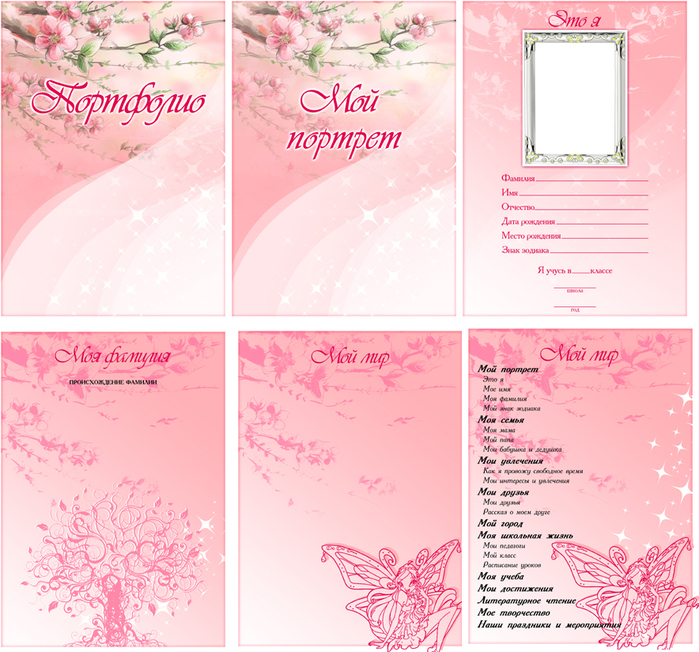
Начнем с нового документа: размер 760×770 пикселей, цвет фона (черный). Скачайте эту текстуру, а затем откройте ее в Photoshop
Затем перетащите эту текстуру на ваш макет инструментом перемещения Move tool. Теперь перейдите на Filter > Render > Lightning Effects (Фильтр> Render> Эффекты освещения) и установите следующие параметры:
Промежуточный результат
Теперь вам нужно скачать этот PNG файл. Он представляет собой цепь, и мы будем создавать текстуру
Затем перейдите к Edit > Define Pattern (Редактировать > Определить узор) Выберите имя для этого образца и нажмите ОК. Вы можете закрыть изображение с цепью. Теперь создаем новый слой (нажмите CTRL + SHIFT + ALT + N)
Выберите инструмент Marquee tool (Прямоугольник) и сделайте выделение:
Выбираем инструмент Заливка, убедитесь, что у вас стоит шаблон с цепью, посмотрите на скриншот:
Щелкаем один раз внутри выделения и нажмите Ctrl + D, чтобы отменить выделение. Промежуточный результат:
Вы можете изменить размер этой цепочки:
Переходим в Filter > Sharpen > Sharpen More (Фильтр> Резкость > Резкость+). Мой результат:
Теперь скачать следующий PNG файл и открыть его в Photoshop:
Затем перетащить этот слой на ваш макет. Вы можете изменить размер этого слоя.
Теперь нужно добавить щит на этот слой и бумагу старого типа (автор не выложил эти изображения, нужно самостоятельно найти их в сети)
В обоих слоях можно добавить резкости, тем же способом, что и ранее: Filter > Sharpen > Sharpen More (Фильтр> Резкость > Резкость+).
Выберите Rounded rectangular tool (Прямоугольник со скругленными углами) и создайте вот такую форму:
Перейдите на слой с цепью, а затем инструментом Eraser (Ластик) сотрите лишние части цепи:
Затем создать маленький круг, и поместить его точно так же, как на скриншоте. (Убедитесь, что вы поместили этот круг под слоем с цепью в своей палитре слоев).
Дублируйте слой с цепью, и поместите его на правой стороне.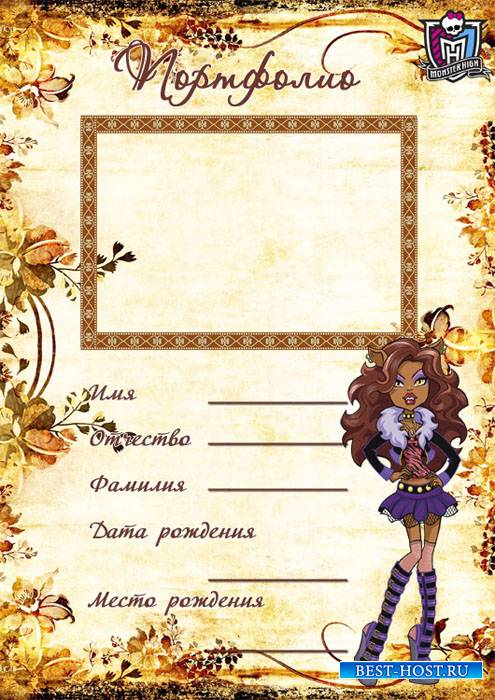 То же самое проделайте со слоем с листвой.
То же самое проделайте со слоем с листвой.
Затем скачайте следующее изображение
После открытия в PNG файл в Photoshop, нужно перетащить его на рабочую область. Вы можете изменить его размер, если хотите.
Продублируйте этот слой и разместите, как показано на скриншоте:
Затем удалите Ластиком верхнюю часть изображения. Я скрою другие изображения, чтобы вам проще было понять то, что я делаю:
Затем, перетащите этот слой под навигацией.
Вы можете включить видимость слоя с первым топором и точно совместите два изображения.
Выберите инструмент Ellipse tool (Эллипс) и создайте маленький черный круг, такой же, как на скриншоте:
Теперь вы можете добавить больше листвы на свой слой
Теперь, при помощи Rounded rectangular tool (Прямоугольник со скругленными углами) создаем несколько форм.
Теперь объедините эти формы цепью. Дублируйте слой с цепью несколько раз и разместите их как на скриншоте:
Теперь добавьте несколько небольших кругов
Теперь создаем новый слой поверх всех слоев (нажмите CTRL + SHIFT + ALT + N). Скачайте и установите grunge кисти в Photoshop, и на слое, который вы уже создали, нанесите несколько случайных мазков.
Выберите инструмент Type Tool (Текст) и напишите что-нибудь, вы создадите логотекст.
Вы можете дублировать слой с листвой и поместить его по своему усмотрению. Это мой окончательный результат.
Автор: talk-mania
Простое портфолио в Photoshop / Creativo.one
Финальный результат:
В этом уроке вы узнаете, как создать простое и минималистичное портфолио на основе Instagram. Мы будем использовать поразительные эффекты, чистую палитру цветов и мягкие шрифты. Сначала в уроке будет описано создание веб версии, а затем можно будет быстро адаптировать свое портфолио для мобильных устройств.
Материалы для урока
Для того чтобы следовать пунктам урока вам потребуются такие материалы (все они бесплатны):
- Фото гор с Unsplash
- Шрифт Kaushan Script с Font Squirrel
- Шрифт Lato с Font Squirrel
- Иконки социальных сетей с Iconfinder
- Фотографии с Unsplash
- Фотографии с Refe
Архив
Подготавливаем документ
Шаг 1
Начнем с создания нового документа Photoshop через меню Файл > Создать. .. (File > New…) используя настройки, указанные ниже. Вы можете задать любые размеры, ведь в интернете нет фиксированной ширины.
.. (File > New…) используя настройки, указанные ниже. Вы можете задать любые размеры, ведь в интернете нет фиксированной ширины.
Убедитесь, что разрешение установлено на 72 пикc/дюйм.
Шаг 2
Теперь давайте добавим несколько направляющих, чтобы наш документ имел достаточно места и выглядел сбалансированным. Я не всегда использую сетку, но несколько направляющих обеспечат аккуратность и помогут определить ширину нашего сайта. Перейдите в меню Просмотр > Новая направляющая… (View > New Guide…) и создайте несколько линий. Я обычно использую 1000px для ширины сайта плюс несколько направляющих по углам, чтобы у сайта было запасное место.
Примечание: Направляющие для этого урока — вертикальная 100px, 600px и 1100px.
Совет: Вы также можете использовать Photoshop плагин GuideGuide, чтобы еще больше ускорить процесс.
Шаг 3
Согласно с Этикетом Photoshop все должно быть организовано и легкодоступно для просмотра и редактирования. Давайте создадим три группы слоев с именами Заголовок, Фотографии и Контакты. Чтобы создать группу перейдите в Слой > Новый > Группа… (Layer > New > Group…) и дайте каждой группе названия, указанные выше. Для быстрого перехода к определенной группе, просто нажмите на иконку.
Работаем над заголовком
Зона заголовка играет очень важную роль в привлечении пользователя к остальному контенту и позволяет убедиться, что он не покинет страницу, не совершив требуемого действия. Для этого портфолио мы будем использовать восхитительную фотографию гор и простое сообщение, чтобы изобразить приключение и испытание.
Шаг 1
Для начала давайте создадим фон сайта. В папке Заголовок нарисуйте прямоугольник любого цвета. В моем случае я нарисовал прямоугольник размером 1200x600px и поместил его в верхней части документа.
Теперь скачайте фотографию гор, поместите ее в Photoshop документ и разместите над слоем с прямоугольником. Переименуйте слой во что-то понятное, например IMG. После этого, удерживая нажатой кнопку Alt, подведите указатель к низу слоя IMG, пока не появится указатель со стрелкой вниз, после чего кликните левой кнопкой мыши. Вы только что создали обтравочную маску. Теперь нажмите Ctrl + T и измените размер фото под свои нужды.
Совет: удерживайте нажатой кнопку Shift, тогда трансформация будет пропорциональной.
Шаг 2
Давайте добавим несколько коррекций, чтобы сделать фотографию более живой и запоминающейся. Создайте новый слой, назовите его Тень, создайте обтравочную маску (Clipping Mask) также как в прошлом шаге с фотографией гор. После этого выберите инструмент Градиент (Gradient Tool), установите цвет градиента от черного #000000 к прозрачному. Удерживая нажатой кнопку Shift, перетяните градиент от низа изображения к его середине. Теперь уменьшите Непрозрачность (Opacity) градиента до 60%.
Обычно я использую эту технику, чтобы затемнить светлые изображения, а затем поместить наверх какой-либо белый текст.
Шаг 3
Теперь можно добавить немного больше цветов нашему заголовку, чтобы сделать его действительно классным. Создайте новый слой, назовите его Градиент, затем выберите инструмент Градиент (Gradient Tool).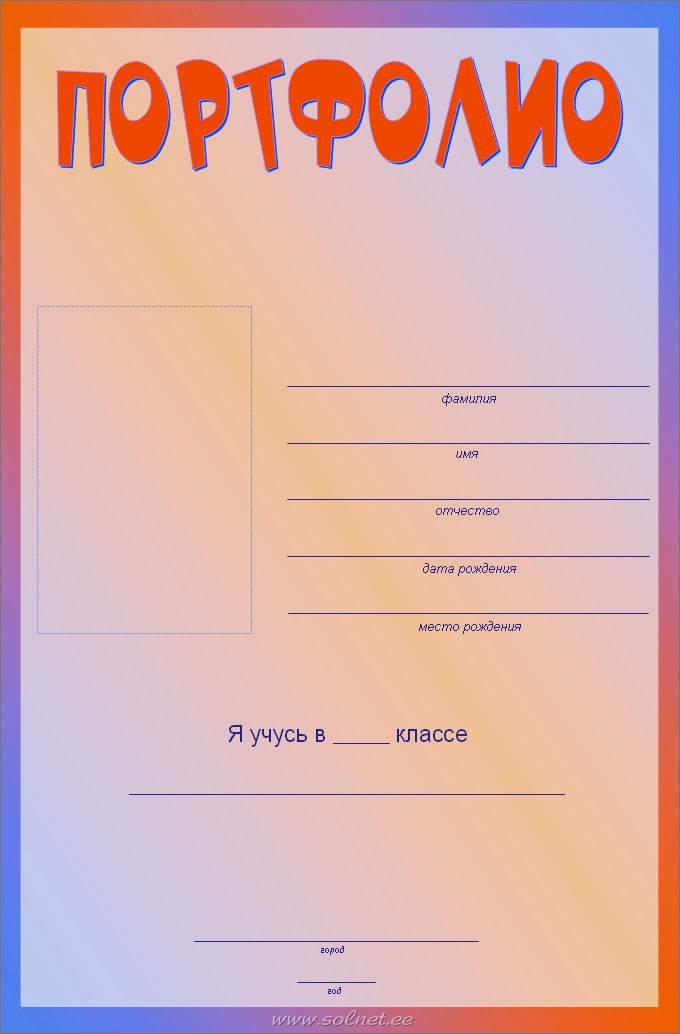 После этого установите цвет от пурпурного #37056b к розовому #ff01fc (можно использовать любые цвета, которые вам нравятся) и перетяните градиент с верхней левой части изображения в нижнюю правую. В итоге, уменьшите непрозрачность (Opacity) до 20%.
После этого установите цвет от пурпурного #37056b к розовому #ff01fc (можно использовать любые цвета, которые вам нравятся) и перетяните градиент с верхней левой части изображения в нижнюю правую. В итоге, уменьшите непрозрачность (Opacity) до 20%.
Шаг 4
Пора разместить логотип нашего портфолио. Выберите инструмент Горизонтальный текст (Horizontal Type Tool) и напишите название своего сайта, это может быть ваше имя или прозвище. Для этого урока я использовал очень стильный шрифт Kaushan Script размером 21px. Поместите свой логотип в верхней левой части документа рядом с первой вертикальной направляющей. Опустите его на 50px, чтобы придать еще большего профессионализма и чистоты.
Шаг 5
Добавим несколько социальных иконок, которые позволят посетителям сайта читать ваши аккаунты в социальных сетях. Перетяните иконки Facebook, Twitter и Instagram с Iconfinder в ваш документ, переименуйте слои, чтобы сделать их легкоузнаваемыми, затем разместите в верхнем правом углу рядом с последней вертикальной линией. После этого кликните правой кнопкой мыши по одному из слоев с иконками, выберите Параметры наложения (Blending Options…), затем примените Наложение цвета (Color Overlay), выберите белый #ffffff. То же самое сделайте с другими иконками.
Убедитесь, что между иконками достаточно места, а сами они выровнены по горизонтали с логотипом.
Шаг 6
Теперь закончим зону заголовка. У нас есть красивая картинка и много места. Давайте поместим сюда простое приветственное сообщение, чтобы пользователи могли понять, о чем сайт.
Выбрав инструмент Горизонтальный текст (Horizontal Type Tool) со шрифтом Lato (Black) размером 36px, напишите пару слов. В этом случае я использовал текст «HELLO! I’M JONATHAN». Сразу после него, на новой строке напишите еще что-нибудь о себе или своей работе меньшим шрифтом. Для этого урока я использовал шрифт Lato (Regular) размером в 16px. Пример текста: I love to travel all around the world and design beautiful things.
В этом случае я использовал текст «HELLO! I’M JONATHAN». Сразу после него, на новой строке напишите еще что-нибудь о себе или своей работе меньшим шрифтом. Для этого урока я использовал шрифт Lato (Regular) размером в 16px. Пример текста: I love to travel all around the world and design beautiful things.
Убедитесь, что высота линии достаточна, чтобы текст мог «дышать». В итоге, поместите свой текст в середине зоны заголовка.
Работаем над зоной фотографий
В этой зоне мы поместим фотографии из Instagram, чтобы показать примеры работ, демонстрируя уровень профессионализма художника или дизайнера.
Шаг 1
Давайте поменяем фон этой зоны. Сверните папку Заголовок, кликнув на маленькую стрелку слева от имени группы, затем откройте папку Фотографии. Теперь выбрав инструмент Прямоугольник ( Rectangle Tool), нарисуйте светло-серый прямоугольник. В моем случае я использовал цвет #eeeeee, а размер прямоугольника был 1200x880px.
Шаг 2
Теперь пора добавить текст, описывающий работу. Это может быть что-нибудь вроде «Последние работы», или «LATEST PHOTOS» как в нашем примере. Текст должен быть читаемым, поэтому я использовал цвет #9b9b9b со шрифтом Lato (Bold) размером 12px. Обратите внимание, что расстояние между буквами достаточно значительное (270). Это используется для стилизации заголовка нашей зоны, и не будет работать для обычного текста. После того, как вы задали нужное расстояние, переместите текст на 80px вниз от картинки.
Шаг 3
Отлично! На этом этапе мы добавим несколько фотографий в наше портфолио. Создайте новую группу, назовите ее Фото. После этого вам нужно решить, сколько в каждом ряду будет фотографий. Я решил выбрать четыре, поэтому нужно провести некоторые подсчеты перед разметкой.
После этого вам нужно решить, сколько в каждом ряду будет фотографий. Я решил выбрать четыре, поэтому нужно провести некоторые подсчеты перед разметкой.
Ширина нашего сайта 1000px, поделим ее на 4 — получается 250px на каждое фото, но нам также необходимо оставить немного места по сторонам, пускай это будет 20px. Поэтому финальная ширина изображения будет (1000px-60px)/4=235px.
Выберите инструмент Прямоугольник (Rectangle Tool), затем, удерживая нажатой кнопку Shift, нарисуйте квадрат размерами 235x235px. После этого, выберите фотографию со своей ленты Instagram или возьмите несколько с unsplash.com и getrefe.tumblr.com, перетащите их в свой Photoshop документ и разместите над прямоугольником. Затем, удерживая нажатой кнопку Alt, создайте Обтравочную маску (Clipping Mask) и, используя Ctrl + T, измените размер картинки и разместите ее по своему желанию.
Шаг 4
Теперь можно добавить количество лайков (это сделает портфолио более социализированным) и короткое описание. Создайте новый слой, назовите его Тень, разместите над изображением, затем создайте обтравочную маску (Clipping Mask). После этого, используя инструмент Градиент (Gradient Tool) сделайте градиент от черного к прозрачному как уже было сделано в уроке. После всего этого уменьшите Непрозрачность (Opacity) до 60%.
Выберите инструмент Горизонтальный текст (Horizontal Type Tool) со шрифтом Montserrat размером 15px. Оставьте по 15px свободного места слева и внизу, чтобы текст мог «дышать», не перекрывая при этом изображение.
Затем выберите инструмент Прямоугольник (Rectangle Tool) и нарисуйте белую прямоугольную фигуру под фото. После этого снова выберите инструмент Горизонтальный текст (Horizontal Type Tool) и напишите короткое описание фотографии, использованное в Instagram, включая хештеги, а также дату на новой строчке. Шрифт для этого блока — Montserrat 12px серого #808080 цвета.
Примечание: убедитесь в соответствии отступов, если вы использовали 15px по сторонам для лайков, делайте такой же отступ для описания.
Шаг 5
Мы закончили с одним блоком фотографии, теперь пора добавить больше фото в портфолио. Сверните папку Фото и дублируйте ее нажатием Ctrl + J, или кликнув правой кнопкой мыши на папке и выбрав «Дубликат группы» (Duplicate Group). После этого продублируйте нужное количество фотографий и организуйте их в сетку. В моем случае расстояние между разными блоками фотографий 20px. Фотографии были взяты с unsplash.com и getrefe.tumblr.com.
Работаем над зоной контактов
Здесь мы поместим простое сообщение и кнопку связи вместе с информацией о копирайте.
Шаг 1
Сверните папку Фото, кликнув по маленькой стрелочке возле группы, затем откройте папку Контакты. После этого выберите инструмент Горизонтальный текст (Horizontal Type Tool) и, используя крупный шрифт, введите название секции, например «GET IN TOUCH». Дайте ему достаточно места вверху, после чего добавьте короткое описание, призывающее посетителя к действию. Я использовал цвет #565d64 вместе со шрифтом Lato (Black) размером в 36px для заголовка, а шрифт Lato (Regular) 16px я взял для описания.
Шаг 2
Теперь нужно создать кнопку, клик по которой будет выполнять определенное действие. Для этого урока мы будем использовать простую кнопку контактов. Я взял инструмент Прямоугольник (Rectangle Tool), нарисовал простую фигуру, а поверх нее поместил текст. Убедитесь, что над кнопкой достаточно места, это позволит ей выглядеть аккуратно и сбалансированно.
Шаг 3
В итоге, давайте создадим общую линию копирайта в нижней части портфолио. Перед тем, как это делать, выберите инструмент Линия (Line Tool) и нарисуйте серую #e0e0e0 горизонтальную линию толщиной 1px через весь документ, оставив около 90px места внизу. Прямо после линии размещайте информацию о копирайте. В этом случае я использовал шрифт Lato (Bold) 12px цвета #9b9b9b с промежутком между буквами 270.
Вот и все, вы закончили работу над веб версией своего портфолио! Теперь вы узнаете, как быстро превратить веб версию в мобильную, что позволит создать отзывчивый дизайн сайта.
Работаем с мобильной версией
Шаг 1
Давайте создадим новый документ, установив разрешение на 320x2100px. Создайте три вертикальные направляющие на 20px, 150px, 300px, чтобы сориентироваться, оставив при этом немного места по краям. После этого, выберите все группы веб версии портфолио и перетяните их во вкладку нового документа.
Шаг 2
Теперь откройте папку Заголовок, найдите логотип, затем, используя инструмент Перемещение (Move Tool), перетяните его вправо до самого левого края. Оставьте логотип рядом с первой вертикальной направляющей. Затем, найдите социальные иконки и переместите их вправо.
Затем, найдите социальные иконки и переместите их вправо.
Шаг 3
Теперь пришло время адаптировать основную часть. Выбрав инструмент Горизонтальный текст (Horizontal Type Tool) разбейте описание и уменьшите размер шрифта основного сообщения, уместив его между первой и третьей направляющими. Измените настройки высоты линии, и мы можем продолжать.
Шаг 4
Откройте группу Фото, переместите заголовок «LATEST PHOTOS» вверх, так как нам не нужно столько места в мобильном виде. Снова перейдите к группе Фото, поместите ее между двумя вертикальными направляющими. Затем откройте группу, кликните на прямоугольную фигуру-фон описания, нажмите Ctrl + D и уменьшите ее размер до 280px. То же самое сделайте с фигурами фотографий. После проделанной работы организуйте фотографии в одну колонку, не забыв выровнять их между направляющими.
Шаг 5
Наша секция с фотографиями стала намного длиннее, чем в десктопной версии, поэтому нужно отрегулировать фоны. Выберите слой с фоном блока фотографии, нажмите Ctrl + T, чтобы изменить размер, сделайте его длиннее, оставив немного места внизу.
Шаг 6
Теперь нам необходимо реорганизовать блок контактов, чтобы текст был аккуратно выровнен между направляющими. Откройте группу Контакты, затем, используя инструмент Горизонтальный текст (Horizontal Type Tool) разбейте текст в этом блоке, подогнав его под направляющие. Убедитесь, что уменьшили размер над и под элементами, так как нам не нужно много пустого места в мобильной версии. Также уменьшите высоту линии текста, чтобы сделать его вид чистым и профессиональным.
Последний штрих — разбить текст копирайта, чтобы он поместился между направляющими.
Все!
Отличная работа! Вы создали веб и мобильную версию нашего свежего портфолио, основанного на Instagram. Надеюсь, вы узнали что-нибудь новое, и полученные навыки помогут вам создавать восхитительные дизайны в будущем.
Автор: Tomas Laurinavicius
портфолио — Обучение скетчингу, скетчинг с нуля, скетчинг самоучитель, курсы скетчинга — School of Sketching by Olga Sorokina
1. Портфолио начинающего дизайнера интерьераЯ его условно называю «портфолио студента» и этому типу портфолио будет посвящена наибольшая часть моего блог-поста. Следующие советы подойдут как «свежевыпустившимся» дизайнерам, так и студентам направления «Дизайн интерьера», у которых, как правило, нет опыта реализованных проектов.
Только выпустившийся дизайнер, обычно, начиная создавать свое портфолио, делает его несколько абстрактным и общим, “все в кучу“, что называется, включая разные проекты и направления дизайна. Это неплохой вариант для начала, главное отобрать лучшее и вычистить ненужное.
В таком портфолио могут быть следующие блоки:
Первый блок — учебные проекты, которые содержат качественные рабочие чертежи (что очень ценят при приеме на вакансии в дизайн-студиях), 3D рендеры, интерьерные скетчи. Это продемонстрирует ваш профессионализм. В этом блоке хорошо будет показать развитие идеи от концепта до итоговой визуализации. Можно разбить этот раздел на жилые и общественные помещения;
Второй блок — быть конкурсные проекты, не все могут ими похвастаться, но которые показывают вашу амбициозность, креативность и смелость идеи;
Третий блок — частные проекты, если они все-таки уже были и вы считаете их удачными (возможно, это проект вашей студии или квартиры друзей). Как правило, у новичков «живых» проектов еще нет, или они не реализованы (такое часто бывает в дизайне интерьера: клиент заказывает проект, дизайнер все подготавливает: идею, чертежи и картинки, а потом, к примеру, у клиента заканчиваются деньги и проект “подвисает” или реализовывается без авторского надзора со всеми вытекающими последствиями; порой изначальный проект просто не узнать в том, что получилось). В любом случае, если есть опыт реальной практики, то полезно включить его, как говорится, “за одного битого двух небитых дают“;
В любом случае, если есть опыт реальной практики, то полезно включить его, как говорится, “за одного битого двух небитых дают“;
Четвертый блок — академические работы, хобби. Здесь можно разместить ваши работы по живописи и рисунку, или профессиональные фотографии, если вы увлекаетесь съемкой; возможно, вашим хобби является графический дизайн или разработка логотипов, предлагаю включить несколько примеров такого «чистого творчества» в свое портфолио, это лучше раскроет вас как личность, индивидуальность для работодателя или клиента.
Виртуальная школа Profile
Виртуальная школа ProfileЛучшие мировые специалисты эффективно учат людей, используя интерактивный формат школы Profile
Добро пожаловать в школу Profile! Здесь соединились традиции и инновации: мы разработали интерактивную учебную платформу и перенесли классическое образование в онлайн-среду. Оцените систему живого, интерактивного обучения, которое работает на ваши цели.
Доступность
Не выходя из дома, учитесь у ведущих специалистов России, Европы и США. Мы сократили вам путь до цели, устранив все помехи.
Эффективность
Оцените виртуальный класс, многократно увеличивающий наглядность в изучении графических пакетов.
Качество
Мы отбираем только лучших представителей индустрии. Любая онлайн-программа проходит десятки тестов в экспертных группах.
Гарантии
К любому курсу или мастер-классу вы найдете немодерируемые отзывы, видео-обзоры, эпизоды с реальных занятий и курсовые работы учащихся.
Определитесь с темой
Графика
Онлайн-курсы и мастер-классы по применению передовых графических программ
Узнать большеФотография
Онлайн-курсы и мастер-классы по фотографии от нулевого уровня до профессионала
Узнать большеВидео
Онлайн-курсы и мастер-классы по видеомонтажу и звукорежиссуре в кинопроизводстве
Узнать больше3d графика
Онлайн-курсы и мастер-классы по 3d-моделированию, визуализации и анимации
Узнать большеАудио
Онлайн-курсы и мастер-классы по записи и обработке звучащего материала
Узнать большеИскусство
Онлайн-курсы и мастер-классы для освоения языка современного искусства
Узнать большеПопулярные курсы и мастер-классы
Качество обучения достигается
за счет высокого уровня преподавателей
Начните обучение прямо сейчас!
Быстрая регистрация на бесплатные занятия
Доступ к бесплатным видео с занятий
Общение на профильные темы с экспертами
Доступ к активам и инсайдам школы
Анонс новых учебных продуктов
Задать вопрос
10 правил для создания великолепной фотокниги путешественника – Онлайн-курсы школы «Юниверс»
Не оставляйте ваши фотографии лежать на карте памяти.
В этой статье вы найдете рекомендации как превратить их в прекрасную фотокнигу — лучший подарок и способ сохранить воспоминания, изготовить который проще, чем вы думаете.
Каждая книга должна иметь начало, середину и конец. Как вы собираетесь рассказать свою историю? Какие причины побуждают вас собрать это в книгу? Разберитесь с этими вопросами в самом начале, и вы зададите направление своему проекту.
Безжалостно отбирайте картинки и текст. Предупреждаем: это будет сделать не легко! Подготовьте и сохраните вместе все материалы. Вы получите больше удовольствие от процесса создания книги, если все тексты и фотографии будут уже готовы и вы сможете сконцентрироваться на макете и дизайне страниц.
Какой тип книги подходит именно для вашего проекта? Любой сервис печати, на котором вы остановитесь, наверняка, предложит вам выбор среди множества вариаций обложки, типов бумаги и форматов листа.
Сервисы для заказа книг через интернет, часто предлагают свое простое программное обеспечение для составления книг, обычно бесплатно. Некоторые зарубежные сервисы даже предлагают использовать профессиональные программы (как Adobe InDesign и Lightroom) прямо на их сайте или предлагают скачать для этих программ плагины, адаптирующие книгу под возможности этого бюро печати. А некоторые компании даже предлагают сделать дизайн за вас… Выбирать вам.
Многие издательские программы устроены довольно понятно, но если вы не технический гений, потребуется некоторая практика, чтобы освоиться в новой среде. Помощь обычно можно найти под рукой — многие сервисы имеют квалифицированную службу поддержки, которая поможет вам быстро разрешить проблемные ситуации. От себя добавим, что на нашем курсе по созданию фотокниг, вы сможете прояснить все свои вопросы с квалифицированным преподавателем и вам даже не придется обращаться в службу поддержки.
Не бойтесь заимствовать идеи дизайна. Полистайте другие книги, обращая внимание на их дизайн. Посмотрите электронные фотокниги в интернет и бумажные фотокниги в книжном магазине. обратите внимание на то, как использованы шрифты и какие ходы в разработке макета использовали дизайнеры.
обратите внимание на то, как использованы шрифты и какие ходы в разработке макета использовали дизайнеры.
Дайте фотографиям воздух. Конечно, вы можете поставить сколько угодно фотографий на одну страницу, но есть пределы, сколько фотографий имеет смысл ставить вместе. Если вы сделаете коллаж из 6–8 снимков, каждому из них придется сражаться, чтобы быть увиденным. Дайте вашим фотографиям-звездам сиять, предоставив в их распоряжение страницу или даже разворот.
Если вы делаете книгу-портфолио, имеет смысл поставить одно фото на страницу. Но если вы хотите в книге динамики, имеет смысл экспериментировать, используя разные макеты компоновки снимков в рамках одной книги. Это сделает книгу более интересной и непредсказуемой.
Некоторые фотокниги только выиграют от добавления небольшого количества текста. Нет разницы куда именно вы его поставите и сколько именно знаков наберете, важно лишь то, чтобы за фотографиями стояла некоторая история. Подрисуночные подписи, даты, имена или другие детали могут обогатить вашу книгу и помочь «течь» фотоистории. Для оформления надписей, используйте простые наборные шрифты, которые не будут конфликтовать с содержимым фотографий.
Когда фотокнига собрана и вы нажали кнопку «Заказать», самое время поделиться новостью о проделанной тяжелой работе. К тому же многие сервисы предлагают распространение электронной версии вашей книги, а так же вы сами можете разослать PDF-версии книги друзьям и родным.
(По материалам ресурса Wonderlust travel magazine, полную версию можно увидеть здесь ).
что же шахтер сделать с фотографиями
Каштру: Пятов и Степаненко? Мое внимание перед Реалом
2 天前 Сейчас очень важно восстановить вот этих ре,т как можно быстрее, чтобы понять, что мы можем сделать в Мадриде. Коваленко же пока вылетел из моей головы на игру в Мадриде.
Get Price«Перед матчем с «Динамо» буду делать, что и всегда – спать .
14 小时前 18:55 Мирча Луческу: «Хочу, чтобы сыграли с «Ювентусом» так же удачно, как «Шахтер» в 2012-м» 4 18:48 Луиш Каштру: «Когда в твоей команде есть Роналду –
Get Price«Шахтер» за три минуты обыграл «Олимпик» в матче с .
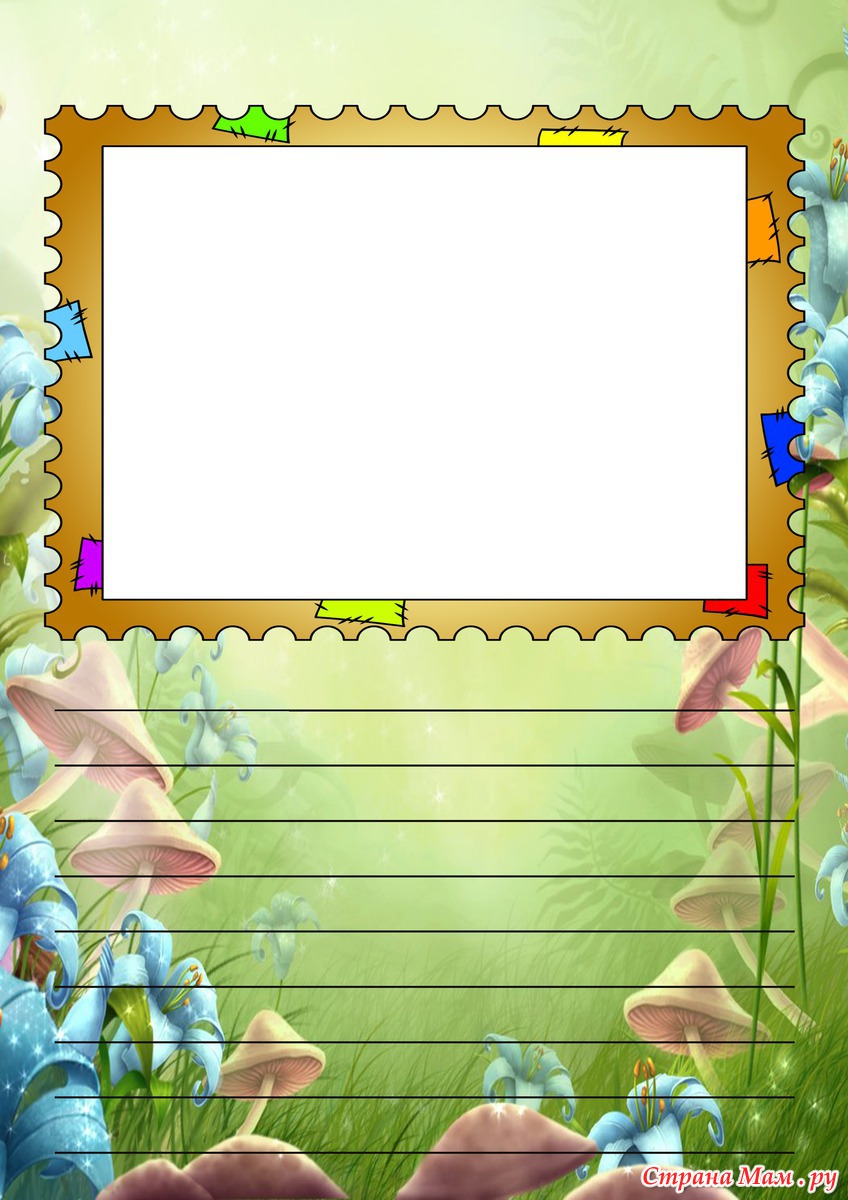
Sep 27, 2020 То что не удалось сделать в первой половине встречи, «Шахтер» успешно выполнил во второй. В течение трех минут в середине тайма «горняки» дважды забили в ворота соперника и добыли три очка.
Get PriceФК Шахтер Солигорск Диего Сантос: «Сделаю все
Постараюсь сделать все возможное, чтобы помочь команде. Кроме этого, хотелось бы поблагодарить футбольный клуб «Витебск» и витебских болельщиков. Теперь же все мои мысли о
Get PriceДоход футбольного клуба Шахтер в сезоне 2019/20
Oct 12, 2020 Общий показатель доходов футбольного клуба Шахтер Рината Ахметова с учетом НДС составил 2,52 млрд грн в сезоне 2019/20,что на 1,24 млрд грн меньше, чем в предыдущем сезоне (3,76 млрд грн). Об этом свидетельствуют данные .
Get PriceАндрей Пятов: Шахтер воспринимает только победы —
Андрей Пятов: Шахтер воспринимает только победы. Капитан «Шахтера» Андрей Пятов в эфире Shakhtar News – о работе над ошибками и предстоящей встрече с «Олимпиком». Футбол, Андрей Пятов, Шахтер, Олимпик Донецк, Чемпионат .
Get PriceШахтер Динамо сегодня — смотреть онлайн — прямая .
Поединки с «Динамо» всегда важны. К сожалению, по известным причинам не будет болельщиков на трибунах. Конечно же, хотелось бы заполненный стадион. Постараемся сделать
Get PriceПрофессиональный прогноз на Шахтер — Динамо Минск 18 .
Шахтер — Динамо Минск. Прогноз Вячеслава Вдовина. У Солигорского Шахтера лучшая защитная линия в лиге! Смогут ли Минчане поразить ворота Шахтера? Я думаю нет. Такую ставку я бы тоже мог сделать, но на нее.
Get PriceФото — футбол: футбольные фото игроков и футбольных
Качественные фото футбола и всего, что с ним связано. Фотографии и картинки лучших футболистов и футбольных клубов на footboom!
Get PriceГладкий оформил дубль за Шахтер ONLINE.UA
Товарищеский матч 30 июня 2007 года. Диессбах. Швейцария. Стадион «Диессбах». 1500 зрителей. +30
Get PriceЛуиш КАШТРУ: «Шахтер сейчас живет в атмосфере страха»
2 天前 Не кажется ли вам, что «Шахтер» слишком часто пропускает после подач с угловых? – У нас всегда есть проблемы, когда мы пропускаем голы, – не только после подач.
Настройка блока с фотографиями Вконтакте — Финансовая .
Настройка блока с фотографиями Вконтакте . Это то, что тебе ни за что не расскажет ни один бизнес-консультант (просто потому, что сам не знает). . Как сделать в фотостатусе ВКонтакте .
Get PriceГде теперь будет играть донецкий «Шахтер»? — BBC News .
СП: Конечно. В Донецке же пока запрещено проводить матчи Лиги чемпионов. Но мы надеемся, что все-таки до того .
Get PriceДоход футбольного клуба Шахтер в сезоне 2019/20
Oct 12, 2020 Общий показатель доходов футбольного клуба Шахтер Рината Ахметова с учетом НДС составил 2,52 млрд грн в сезоне 2019/20,что на 1,24 млрд грн меньше, чем в предыдущем сезоне (3,76 млрд грн). Об этом свидетельствуют данные .
Get PriceЛуиш КАШТРУ: «Шахтер сейчас живет в атмосфере страха»
2 天前 Не кажется ли вам, что «Шахтер» слишком часто пропускает после подач с угловых? – У нас всегда есть проблемы, когда мы пропускаем голы, – не только после подач.
Get PriceДинамо Заря — Десна Шахтер — результаты и видео
Результаты и видео матчей УПЛ Динамо Заря и Десна Шахтер 04.10.2020 Динамо и Шахтер потеряли очки в 5-м туре украинской Премьер-лиги, сыграв вничью соответственно с
Get PriceМожем повторить? Нет, не думаю: lena-miro — LiveJournal
Очень прошу, прежде чем кидаться, постарайтесь понять мои мысли. Все последние дни я об этом думаю, но ругаться с вами я не хочу. Глава МИД Германии поставил России ультиматум: если Навальный отравлен, если Россия не .
Get PriceПревью «Шахтер» — «Вольфсбург»: где смотреть, составы .
Мы ожидаем, что «Шахтер» будет играть на столь же высоком уровне, как и в прошлый раз. Тем не менее, хочу отметить, что шансы на общий успех у нас сохраняются. Предыдущие встречи
Get PriceХосеп Гвардиола: «Знали, что «Шахтер» хорош»
Знали, что Шахтер хорош . Это не одно и то же, разница все-таки есть. Мы боролись до самого конца, проигрывали 0:2, забили гол – 1:2. Имели возможность добиться ничьей. . так что с
Имели возможность добиться ничьей. . так что с
Фото — футбол: футбольные фото игроков и футбольных
Качественные фото футбола и всего, что с ним связано. Фотографии и картинки лучших футболистов и футбольных клубов на footboom!
Get PriceЛопес — о возможном реванше с Ломаченко: «А зачем .
Произойдет то же самое» . что я проиграю». «Теперь пришло время им съесть это [поражение Ломаченко], а нам — взять на се, ответственность и сделать шаг вперед. Старое мне не нужно .
Get Price«Что нужно сделать, чтобы в папке с фото отображались .
30 октября 2018 Любовь К ответила: Это легко исправить: — вам нужно зайти в папку с фотографиями, — сверху на панели инструментов выбрать вкладку «Вид», — дальше в поле «структура» выбрать один из вариантов: «огромные значки .
Get PriceНастройка блока с фотографиями Вконтакте — Финансовая .
Настройка блока с фотографиями Вконтакте . Это то, что тебе ни за что не расскажет ни один бизнес-консультант (просто потому, что сам не знает). . Как сделать в фотостатусе ВКонтакте .
Get PriceФотографии с футбольных матчей — фото футболистов .
Сайт с фотографиями футбольных команд, футболистов, тренеров и фанатов. За время существования другого нашего ресурса, онлайн-журнала болельщиков «Око», посвященного ФК Локомотив, у редакции накопилось великое .
Get PriceШахтер Динамо — Динамо стало обладателем Суперкубка .
Интересно, что за весь матч «Динамо» нанесло три удара по воротам и все оказались результативными. «Шахтер» — «Динамо» — 1:3. Голы: Мораес, 37 —
Get PriceКак создать каталог продукции: 13 шагов
Как создать каталог продукции. Создание каталога продукции — это эффективный способ расширить вашу клиентскую базу и предоставить клиентам все уникальные продукты, которые предлагает ваша компания.
Get PriceРух Шахтер — Шахтер оступился во втором подряд матче
В следующем матче «Шахтер» 27 сентября будет принимать «Олимпик». «Рух» в этот же день на выезде сыграет с «Десной».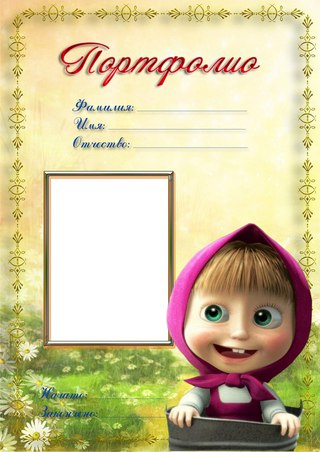 Читайте последние новости Украины и
Читайте последние новости Украины и
Динамо — Шахтер — 3:1 — видео голов и лучших моментов
Вчера киевский клуб «Динамо» обыграл донецкий «Шахтер» со счетом 3:1, завоевав Суперкубок Украины. Видео голов и лучших моментов игры опубликовано на YouTube-канале Футбол Лучшее [Live].. Читайте нас в Telegram: проверенные факты .
Get PriceХосеп Гвардиола: «Знали, что «Шахтер» хорош»
Знали, что Шахтер хорош . Это не одно и то же, разница все-таки есть. Мы боролись до самого конца, проигрывали 0:2, забили гол – 1:2. Имели возможность добиться ничьей. . так что с
Get PriceШантаж в ВК фотографиями и перепиской: что делать, куда .
Что делать, если те, шантажируют в Вконтакте фотографиями и переписками? Способы разрешить ситуацию и привлечь к ответственности злоумышленника. Рекомендации, как не стать жертвой шантажа.
Get PriceШахтер Динамо — Динамо стало обладателем Суперкубка .
Интересно, что за весь матч «Динамо» нанесло три удара по воротам и все оказались результативными. «Шахтер» — «Динамо» — 1:3. Голы: Мораес, 37 —
Get PriceМне не пришла посылка с «АлиЭкспресс». Что делать? Алла .
У товара было много хороших отзывов с фотографиями. Посылка шла очень долго и не отслеживалась. Спустя месяца 3 мне приходит сообщение, что она уже несколько дней лежит в моем почтовом .
Get PriceПеремещение и копирование выделенных областей в
В Adobe Photoshop Elements можно легко перемещать или копировать выделенные области изображения. Можно перемещать или копировать выделенные фрагменты между фотографиями в Adobe Photoshop Elements, а также в фотографии в других .
Get PriceГде можно сделать портфолио: 18 лучших сайтов и
Где быстро и бесплатно сделать портфолио фрилансера онлайн. 18 сайтов и ресурсов для быстрого создания красивого и правильного портфолио.
Get PriceФутболка Шахтер — купить одежду донецкого Шахтера:
Бесподо.ое качество надписи «Костюм Шахтер(22825,22825,22825)» на гарантированно интернет магазином futboholic. Такие же товары с символикой категории «Украина» с легкостью можно купить у нас на сайте.
Get PriceНастройка блока с фотографиями Вконтакте — Финансовая .
Настройка блока с фотографиями Вконтакте . Это то, что тебе ни за что не расскажет ни один бизнес-консультант (просто потому, что сам не знает). . Как сделать в фотостатусе ВКонтакте .
Get PriceКак сделать клип из фотографий с музыкой
Если же вы решили сделать клип из фотографий с музыкой, эти компоненты становятся наиважнейшими. Ведь любой музыкальный клип по определению является иллюстрацией для какой-либо песни.
Get PriceДинамо Шахтер результат, смотреть видео голов Динамо .
Мы провели текстовый онлайн матча «Динамо» – «Шахтер» с видеоповторами голов, яркими фотографиями со стадиона и комментариями ключевых моментов встречи. «Динамо» – «Шахтер
Get PriceСоздайте плакат / постер онлайн бесплатно — редактор Canva
Создайте плакат, постер или афишу онлайн в Canva — лучшем конструкторе плакатов с тысячими стильных шаблонов. Бесплатно!
Get PriceБесплатно — Продемонстрируйте свое онлайн-портфолио
Создайте впечатляющее портфолио с Adobe Spark.
Работаете ли вы в творческой сфере или в корпоративной сфере, онлайн-портфолио — отличный личный ресурс. Думайте о своем портфолио как о визуальном архиве ваших достижений, который можно дополнить резюме или резюме. Интернет-портфолио предлагает практически бесконечную цифровую недвижимость, поэтому вы можете делиться своей работой сколько угодно, не беспокоясь о том, что страницы в физической папке могут закончиться.Узнайте, как лучше всего смоделировать свое портфолио с помощью Adobe Spark, с помощью нашего руководства ниже.
Создайте свое портфолио прямо сейчас
Как построить свое портфолио.
Организуйте свои образцы.
Найдите время, чтобы организовать свою работу, прежде чем загружать ее в Adobe Spark. Это может помочь выбрать некоторые из ваших лучших и ярких примеров и включить все необходимые ссылки, контекст или цитаты. Если вы хотите включить краткую биографию в свое портфолио, напишите черновик, а затем вычитайте его, чтобы убедиться, что он хорошо читается.
Создайте впечатляющий макет.
Adobe Spark предлагает несколько вариантов макета и инструментов настройки, так что вы можете создать портфолио, которое будет соответствовать вашей личности. Существует несколько вариантов макетов фотографий, включая сетки, слайд-шоу и разделенные макеты, поэтому изучите эти возможности, чтобы увидеть, как они взаимодействуют с вашей работой, а также друг с другом в целом при прокрутке страницы.
Выберите тему.
Adobe Spark предлагает темы, которые изменяют параметры заголовка и текста вашей страницы.Вы можете нажать «Темы», чтобы найти эти предустановленные варианты. При включении текста выделите свой контент и выберите «h2» или «h3», чтобы проверить параметры заголовка, которые различаются в зависимости от темы.
Сохраните и поделитесь своим портфолио.
Не торопитесь, чтобы создать свое портфолио. Вы можете просмотреть его в любое время. Выберите «Презент», чтобы просмотреть его в виде слайд-шоу. Когда вы будете готовы поделиться своим портфолио, нажмите «Поделиться», чтобы опубликовать портфолио и отправить его другим. Если вам нужно внести изменения, вы можете получить доступ к своему сохраненному портфолио с домашней страницы Adobe Spark.
Создайте свое портфолио прямо сейчас
Как структурировать свое онлайн-портфолио.
Перед тем, как начать, подумайте над историей, которую расскажет ваше портфолио. Составьте пару абзацев, которые расскажут о вас как о личности и ваших карьерных целях или амбициях. Затем скомпилируйте свои лучшие фотографии, видео, графику и ссылки и разместите их на своем сайте, чтобы дать вашей аудитории полное представление о ваших достижениях и возможностях. Не забудьте указать контактную информацию в удобных для поиска местах, чтобы ваши читатели знали, как связаться с вами, когда они вдохновятся вашей работой.
Различные типы онлайн-портфолио.
Онлайн-портфолио необходимо для таких профессий, как фотографы, художники, архитекторы или дизайнеры. С Adobe Spark Post вы также можете включать видео. Для писателей вы можете предоставить фрагменты своих писательских образцов и ссылки на опубликованные работы. Если вы работаете в бизнесе, используйте свое портфолио, чтобы продемонстрировать свои проекты и подробно описать некоторые из ваших самых значительных достижений на рабочем месте. Онлайн-портфолио может работать на любого, так что позвольте вашему творчеству развиваться, создавая сайт, который идеально вам подходит.
10+ лучших бесплатных инструментов и шаблонов веб-сайтов для портфолио в 2021 году
Вам нужен сайт-портфолио прямо сейчас? Существует множество онлайн-инструментов и шаблонов, которые помогут ускорить процесс, чтобы вы могли быстро представить свою работу онлайн.
Этот список содержит множество вариантов, которые предоставляют бесплатные планы, которые помогут вам начать работу. (Обратите внимание, что многие из них также предлагают платные опции с возможностью настройки или добавления дополнительных функций.)
Вот несколько инструментов, которые могут помочь писателям, дизайнерам, фотографам, художникам и почти всем, выложить свое портфолио онлайн на этой неделе.
Behance
Behance — один из тех бесплатных инструментов для создания портфолио, который существует уже давно — и не зря — он интуитивно понятен и прост в использовании для всех видов проектов.
Behance, который является частью семейства Adobe, позволяет настраивать отдельные портфолио, но функции ограничены. Что он хорошо делает, так это предоставление организованного места для демонстрации проектов и работы с большим количеством места для добавления описаний и информации о проектах. Подходит практически для любого дизайн-проекта.
Инструмент портфолио также включает в себя небольшой социальный фактор с возможностью оценивать работу, которую делают другие, или подписываться на креативы, которыми вы восхищаетесь.
Обратной стороной является то, что он поставляется с фирменным URL-адресом для каждого пользователя, а варианты дизайна довольно ограничены.
Портфолио Adobe
Если вам нужна большая часть функциональных возможностей Behance с большим количеством шаблонов и вариантов дизайна, вам подойдет Adobe Portfolio. Подписчики Adobe Creative Cloud имеют доступ к этому инструменту бесплатно, но вы можете приобрести подписку на выбор для функций портфолио.
Основное отличие этого инструмента от Behance заключается в настройке дизайна портфолио. Adobe Portfolio больше похож на конструктор веб-сайтов, заполненный шаблонами, чтобы ваша работа выглядела хорошо, тогда как Behance — это скорее инструмент только для портфолио.
Вы можете создавать многостраничные макеты, а хостинг включен в тарифные планы. Если вы уже используете Behance, вы можете синхронизировать инструменты и импортировать проекты, чтобы быстро запустить более ориентированный на дизайнера веб-сайт-портфолио, который включает такие функции, как именование пользовательских доменов, подключение к Adobe Fonts и Lightroom, сетки фотографий и страницы, защищенные паролем.
Самый большой недостаток? Это бесплатно только с подпиской Creative Cloud, и начать работу может быть немного неудобно.
Дриббл
Когда дело доходит до интерактивного, UX-дизайна или анимации, Dribbble кажется идеальной площадкой для игр, но он также может использоваться как бесплатный шаблон портфолио веб-сайта.
Он отличается чистым внешним видом для проектов с возможностью загрузки элементов и некоторым социальным взаимодействием с снимками и лайками.
С интерфейсом в качестве инструмента портфолио мало что можно сделать визуально, но им легко пользоваться и легко добавлять проекты.Самым сложным может быть приглашение использовать Dribbble, если вы еще не используете платформу.
Корофлот
Coroflot — это сеть дизайнеров с объявлениями о вакансиях и возможностями. Он также позволяет вам создать бесплатное творческое портфолио, которое вы можете использовать, чтобы получить внештатную работу или просто продемонстрировать проекты.
Инструменты портфолиодовольно просты, хотя вариантов настройки немного. Он имеет внешний вид и дизайн в стиле Pinterest.
Ящик для портфолио
Portfoliobox — это скорее конструктор веб-сайтов, чем строгий инструмент для создания портфолио, но шаблоны и макеты разработаны с учетом творческих требований.
Эти шаблоны дизайна с большими областями изображения отлично подходят для демонстрации творческих работ, таких как фотография, иллюстрации или искусство. Вы разрабатываете все в браузере с помощью интуитивно понятных инструментов, которые просты в использовании и понимании.
Бесплатная опция портфолио позволяет разместить до 30 изображений и 10 страниц. Профессиональный план дает вам немного больше гибкости с белой маркировкой, бесплатным персональным доменом и поддержкой.
Crevado
Crevado — еще один конструктор веб-сайтов с большими областями изображений в шаблонах для упрощения создания визуального портфолио.Он использует конструктор перетаскивания, поэтому вам не нужно беспокоиться о коде или HTML для создания сайта-портфолио, и вы получаете немного больше контроля, чем простой инструмент для портфолио.
Интерфейс и инструменты довольно приятные, но если вам нужно собственное доменное имя, вам придется перейти на платный план. Он также интегрируется с Fotomoto, если вы хотите продавать фотографии в Интернете.
Стойка для мусора
Muck Rack имеет инструмент для портфолио, который обслуживает журналистов, но работает для всех, у кого есть письменное портфолио.Лучшая особенность этого сервиса портфолио — то, что он будет собирать для вас клипы и ссылаться на оригинальные источники.
Портфолиоимеют чистый дизайн — хотя все они выглядят почти одинаково — и включают такие функции, как быстрый поиск статей и удобный раздел контактов и ссылок, который служит мини-резюме.
Еще одна интересная особенность этого бесплатного сайта-портфолио? Он включает в себя инструмент, который отслеживает, кто делится вашими ссылками.
Самым большим недостатком является то, что в этом инструменте не так много параметров настройки.
Содержит
Contently предлагает вариант бесплатного написания портфолио, а также позволяет связать это портфолио с доступными внештатными возможностями в своей сети.
Портфолиоимеет два варианта дизайна, но оба являются модульными и позволяют настраивать изображение и текст, отображаемые для пользователей. Вы можете загрузить образцы в формате PDF или печатного копирайтинга, а также ссылку на источники в любом месте в Интернете.
Самым большим преимуществом этого инструмента из портфолио является наличие за ним подключенной сети.Писатели могут общаться с брендами, получать задания, отправлять работы и получать оплату через платформу.
Инструмент также включает приличный раздел биографии, но возможности настройки довольно ограничены. Полное раскрытие информации: я использую это для своего писательского портфолио (когда я его обновляю) и перенаправляю настраиваемый URL-адрес в свое портфолио. В противном случае вы получите фирменный URL-адрес, который довольно часто встречается на бесплатных сайтах-портфолио.
JournoПортфолио
JournoPortfolio имеет наиболее настраиваемый интерфейс среди бесплатных вариантов портфолио.Он включает в себя несколько шаблонов дизайна для начала работы и простой редактор с перетаскиванием, который поможет вам создать желаемый внешний вид, включая возможность загрузки изображений.
Этот инструмент поставляется с множеством надежных функций на платных планах, включая персональный домен, защиту паролем и множественные макеты страниц. Он может автоматически управлять статьями и автоматически загружать контент, или вы можете управлять им вручную.
Бесплатного плана достаточно, чтобы продемонстрировать небольшой образец работы, и он включает возможность опубликовать 10 образцов письма или статей в одностраничном макете.
Wix
Wix — отличная платформа, которую вы можете использовать для создания не только веб-сайтов-портфолио, но и любого веб-сайта, который вы хотите. Он имеет удобный и простой в использовании конструктор веб-сайтов, который позволяет создавать уникальные веб-сайты-портфолио, соответствующие вашей профессии.
Wix также имеет набор готовых шаблонов, которые можно использовать для быстрой настройки веб-сайта без каких-либо усилий. Платформа особенно подходит для фрилансеров и консультантов для создания идеального веб-сайта для привлечения большего числа клиентов.
Wix предлагает щедрый бесплатный план с 500 МБ места для создания вашего веб-сайта с использованием субдоменного имени (например, yourname.wixsite.com).
Weebly
Weebly — еще один популярный конструктор сайтов, очень похожий на Wix. Он также имеет простой в использовании редактор перетаскивания для создания веб-сайтов без каких-либо знаний в области программирования. А также множество творческих портфолио и других тем для веб-сайтов на выбор.
Weebly идеально подходит для создания любого типа веб-сайтов-портфолио.Если вы хотите продавать товары, представленные в вашем портфолио, например фотографии, иллюстрации, значки и т. Д., Вы можете сделать это с помощью системы электронной коммерции Weebly на базе Square.
Бесплатный планWeebly позволяет размещать веб-сайт с портфолио сколь угодно долго на субдомене.
Jimdo
Jimdo — это относительно новый инструмент для создания веб-сайтов на основе искусственного интеллекта, который создает веб-сайт для вас без кода.
Вы можете использовать его для портфолио или для вдохновения при создании веб-проекта.Хотя его легко использовать для новичков, некоторым инструменты дизайна могут показаться слишком ограничивающими. Существует также редактор Jimdo Creator для тех, кто имеет опыт программирования, чтобы создать более индивидуальный веб-сайт.
Бесплатный план включает в себя все функции инструмента, но вам придется обновить его, если вам нужен личный домен.
поразительно
Strikingly, вероятно, один из самых простых бесплатных инструментов для создания веб-сайтов с портфолио.
Интерфейс умный и простой в использовании — просто щелкайте и перемещайте элементы.Он разработан, чтобы помочь вам быстро создать сайт. Инструмент предназначен в первую очередь для одностраничных веб-сайтов, которые хорошо работают с портфолио.
В бесплатном плане есть большинство необходимых функций, но для личного домена требуется обновление. У этого также есть большая гибкость дизайна, что является плюсом.
Заключение
Когда дело доходит до создания онлайн-портфолио, самое важное решение, которое необходимо принять, — это то, хотите ли вы что-то, являющееся частью сети, или более «разработанным» портфолио.У каждого есть свои плюсы и минусы.
Важнейшим решающим фактором может быть то, насколько вы знакомы с созданием веб-сайта и сколько времени у вас есть на это. Хорошая новость в том, что эти бесплатные инструменты предлагают отличный способ начать работу.
8 лучших инструментов для создания портфолио
Каким бы творческим вы ни были, потенциальные работодатели или клиенты ожидают, что ваши лучшие работы будут представлены в легко усваиваемом формате.
Чтобы удовлетворить потребность в дизайнерских портфолио, появились десятки инструментов для создания портфолио, и прямо сейчас мы представляем наши фавориты на рынке; некоторые платные, некоторые бесплатные.
Конечно, существует множество других инструментов для портфолио. Так что, если есть тот, который вам особенно нравится, и вы чувствуете, что мы должны добавить его в список, расскажите нам о нем в содержании ниже!
Behance — безусловно, самая большая платформа портфолио в сетиС более чем миллионом креативов, размещающих свои работы на Behance, и трафиком порядка 60 миллионов + просмотров страниц в месяц, она, должно быть, что-то делает правильно. Запущенный в 2006 году онлайн-сервис был куплен в 2012 году компанией Adobe и с тех пор был включен в Creative Cloud, что упростило пользователям Photoshop, Illustrator и т. Д. Возможность делиться своими незавершенными работами, а также готовыми дизайнами.
Сам Behance остается бесплатным, и вам определенно не нужна подписка Creative Cloud для его использования. Adobe также недавно улучшила сервис, запустив бесплатное приложение Behance Display для iOS и Android; это синхронизируется с Behance и позволяет вам демонстрировать свою работу, даже когда вы не в сети.
Adobe Portfolio полностью интегрирован в Behance и Creative CloudВ то время как Behance позволяет размещать ваше портфолио в пределах своего собственного «огороженного сада», Adobe Portfolio (ранее известный как Behance Pro Site) позволяет создавать собственные независимые портфолио, используя ряд шаблонов и простых инструментов.
Adobe Portfolio поставляется как часть подписки Creative Cloud, и, как и следовало ожидать, все синхронизируется с вашей учетной записью Behance, поэтому вы можете добавлять любые работы из портфолио, размещенные там, без необходимости загружать их повторно. Другие интересные функции включают персонализированные URL-адреса, защиту паролем и использование шрифтов Typekit.
Morpholio предлагает способ как представить свою работу, так и получить ее критику.Если вы хотите улучшить свое портфолио работ, а не просто представить его, Morpholio может быть для вас.Это бесплатное приложение для iOS, запущенное в 2011 году, позволяет легко критиковать ваши дизайны со стороны других креативщиков.
Вы можете обсуждать работу, идеи или проекты на публичном или частном форуме; сделайте набросок поверх любого изображения, чтобы оставить комментарий или поделиться идеями; и просматривать комментарии и зарисовки других участников, приглашенных на критику.
Конечно, если вы предпочитаете, чтобы люди держали свое мнение при себе, вы также можете просто использовать Morpholio как способ показать свое портфолио: в конце концов, это бесплатно.
Fabrik предлагает высококлассные услуги портфолио для взыскательных профессионалов.Fabrik обещает помочь вам создать индивидуальный веб-сайт портфолио за считанные минуты.Он предлагает интерфейс перетаскивания, ряд адаптивных шаблонов и интеграцию с Vimeo, YouTube, Soundcloud и Slate.
По сути, Fabrik утверждает, что предлагает более профессиональное решение, чем конкуренты, с грамотно разработанными темами, которые понимают и адаптируются к контенту проекта. Вы можете свободно переключаться между темами в любое время, не влияя на свои проекты, а темы включают в себя несколько макетов, предназначенных для дополнения различного контента и форматов мультимедиа.
Также предлагается выбор темы и макета одним щелчком мыши, простые конфигурации и полная настройка шрифтов и цветов.Цены на Fabrik начинаются с 5,75 фунтов стерлингов в месяц. Также предлагается 14-дневная бесплатная пробная версия без использования кредитной карты.
Инструмент для создания веб-сайтов Squarespace твердо ориентирован на помощь творческим людям в создании онлайн-портфолио.Squarespace — это не просто инструмент для создания портфолио; на самом деле это обычная услуга по созданию веб-сайтов. Но он настолько заинтересован в нацеливании на креативщиков, которые хотят создать онлайн-портфолио, и так много креативщиков прислушались к этому призыву, что мы почувствовали себя обязанными включить его в этот список.
Squarespace в значительной степени делает то же самое, что и другие конструкторы веб-сайтов: предлагает простой в использовании и готовый к использованию способ быстрого создания портфолио. Но он делает это лучше, чем другие, с красивыми темами, которые представляют вашу работу элегантным, профессиональным образом, и простой, но эффективной функциональностью, которая означает, что любой клиент или работодатель найдет то, что им нужно, быстро и легко.
Услуга предлагает 14-дневную бесплатную пробную версию (кредитная карта не требуется), а цены начинаются с 12,99 долларов США в месяц при ежегодной оплате.
Dunked предлагает супер-простой способ разместить ваше портфолио в Интернете.Проделав большую работу с темами WordPress на ThemeZilla, Орман Кларк хотел создать супер-простой способ создания сайта онлайн-портфолио. И с Дункедом ему это в значительной степени удалось. Его интерфейс перетаскивания прост в использовании, а элегантные сеточные и полностью адаптивные шаблоны завоевали множество поклонников в творческом сообществе.
Интегрированный с YouTube, Vimeo, SoundCloud и Flickr, Dunked полностью оптимизирован для экранов Retina, позволяет создавать собственный URL-адрес и предлагает бесконечные возможности настройки.Если вы так настроены, вы также можете редактировать и настраивать HTML и CSS. При 10-дневной бесплатной пробной версии (кредитная карта не требуется) тарифные планы начинаются с 7 долларов в месяц с ежегодной оплатой.
Приложение Krop-портфолио полностью интегрировано в его доску вакансий.Начав свою жизнь в 2000 году как частный информационный бюллетень для ведущих дизайнеров, Krop превратился в одновременно доску по трудоустройству в творческой индустрии и веб-сайт для размещения портфолио. Таким образом, его конструктор портфолио не просто предлагает настраиваемые профессиональные шаблоны и простой в использовании конструктор с перетаскиванием; он полностью интегрируется в сайт вакансий, чтобы заинтересовать рекрутеров в найме ваших услуг.
Все портфолио Krop доступны из его Creative Database, вспомогательного инструмента, который он предоставляет рекрутерам, и в Krop также есть раздел под названием Pluck’t, в котором демонстрируется ежедневный подбор портфелей Krop сотрудниками.
Minimal Folio упрощает создание портфолио.Minimal Folio выполняет то, что написано на этикетке. Это приложение за 2,99 доллара США предлагает простой способ представить ваши изображения и видео на iPad.
Приложение не имеет торговой марки, поэтому ваша работа будет иметь чистую и минималистичную презентацию.Вы также можете управлять несколькими портфелями; пакетный импорт изображений из ваших фотоальбомов; копировать и вставлять элементы между разными портфелями или приложениями; и облачная синхронизация с несколькими устройствами с Dropbox.
10 бесплатных веб-шаблонов Photoshop PSD для личного портфолио
Нет лучшего способа продемонстрировать свои навыки, эстетику дизайна и прошлые проекты, чем личное портфолио. Это отличный способ заявить о себе и позволить потенциальным клиентам и работодателям найти вас.
Если вам нужно немного вдохновения, когда дело касается личных портфолио, или вы просто хотите ускорить процесс проектирования, вы попали в нужное место.Мы собрали лучшие шаблоны личных портфолио, которые вы можете редактировать в Adobe Photoshop, прежде чем превращать их в действующие веб-сайты.
У нас также есть бесплатные PSD-шаблоны целевой страницы, бесплатные PSD-шаблоны для электронной коммерции, бесплатные PSD-шаблоны для дизайнерских агентств и бесплатные PSD-шаблоны для блогов и журналов. Если вы ищете полный обзор веб-шаблонов PSD, прочтите этот пост.
Первый шаблон в этом списке отличается минималистичным дизайном. Вы заметите большое изображение заголовка, которое идеально подходит для включения призыва к действию.В шаблоне достаточно места для добавления ваших проектов, отзывов клиентов и тематических исследований вместе с вашими профилями в социальных сетях.
Шаблон Pon — отличный выбор для креативных агентств и фрилансеров, которые хотят выделить свое портфолио. Шаблон включает одностраничный дизайн, который легко настроить.
Если вы предпочитаете темную цветовую схему, попробуйте шаблон Fusion Dark Portfolio. Этот шаблон обязательно выделит ваши проекты.Еще одна отличительная черта этого шаблона — современная и элегантная типографика.
Pagina — очень минималистичный, но креативный шаблон PSD. Он идеально подходит для фрилансеров, фотографов и других творческих людей. В шаблон входит более 30 файлов Photoshop, поэтому вы можете создать действительно уникальное и мощное личное портфолио.
Попробуйте шаблон Folio Photoshop для следующего редизайна личного портфолио. Этот шаблон включает в себя несколько файлов Photoshop, которые вы можете использовать для создания домашней страницы, страницы портфолио и даже страницы резюме.
Livespot HTML — идеальный выбор для творческих агентств или фрилансеров. Шаблон включает 14 файлов HTML, а также файлы Photoshop, которые можно использовать для настройки исходной концепции дизайна.
Шаблон Discovery Photoshop имеет одностраничный дизайн с элегантными полноразмерными секциями, которые идеально подходят для демонстрации вашей биографии, резюме, отзывов клиентов и многого другого. Шаблон легко настроить, и в нем даже есть раздел приложения, если он есть у вашего бизнеса.
Этот шаблон — отличный выбор для креативного агентства или любого, кто ищет красочный дизайн портфолио. Шаблон можно использовать для любого типа личного портфолио и включает в себя много белого пространства, которое привлекает внимание к вашим проектам.
The Mark — еще один минималистичный шаблон портфолио, созданный в Photoshop. В шаблоне есть несколько файлов Photoshop, которые легко настроить и включают смелые цвета и элегантную типографику.
Шаблон Poseidon — это шаблон творческого портфолио, подходящий для агентств и фрилансеров.Шаблон включает более 40 отдельных файлов PSD, которые легко редактировать и хорошо организованы.
Шаблон Waxom — это шаблон Photoshop, в котором используется темная цветовая схема в сочетании с минималистичным дизайном. В шаблон входит более 230 файлов PSD, которые вы можете использовать в качестве отправной точки для своих дизайнов.
Этот шаблон портфолио имеет элегантный внешний вид благодаря темному фону и элегантной типографике, которая выделяется. Шаблон включает один файл PSD, который идеально подходит для создания домашней страницы вашего веб-сайта-портфолио.
Шаблон IK можно использовать как для личного портфолио, так и для веб-сайта резюме. Вы найдете множество разделов, в которых рассказывается о вашей прошлой работе, а также отзывы клиентов, их навыки и образование.
Этот шаблон имеет легко редактируемые и хорошо организованные слои, а также включает векторные элементы и значки, которые использовались для его создания. Шаблон отличается простым и понятным дизайном.
Попробуйте шаблон одностраничного портфолио, если вам нужен креативный и смелый дизайн личного портфолио.Этот шаблон упрощает демонстрацию ваших прошлых проектов и позволяет потенциальным клиентам связаться с вами.
Наличие веб-сайта-портфолио и регулярное обновление дизайна — лучший способ привлечь внимание потенциальных клиентов. Но если вы заняты работой с клиентами и у вас нет времени создавать портфолио с нуля, вы можете использовать готовый дизайн портфолио в качестве отправной точки. Просмотрите нашу коллекцию бесплатных веб-шаблонов личного портфолио и найдите идеальный для своего веб-сайта портфолио.
10 лучших портфолио Photoshop Design от внештатных дизайнеров в апреле 2021 года
И Sketch, и Photoshop — отличные инструменты, которые использует почти каждый дизайнер для выполнения огромного количества задач. К фотошопу даже стал словарным глаголом. Неудивительно, что большинство клиентов ожидают от дизайнера высокого уровня знаний в области Sketch и Photoshop. Для большинства дизайнерских работ Toptal одним из основных необходимых программных продуктов является Sketch или Photoshop.Все это, вероятно, заставляет вас демонстрировать свое мастерство в Sketch и Photoshop в своем портфолио.
Прежде чем продолжить, имейте в виду, что и Sketch, и Photoshop — это просто инструменты, и хотя инструменты не делают хороших дизайнеров, владение инструментом дает возможность профессионально и эффективно воплощать ваши идеи в жизнь.
Итак, как вы продемонстрируете, что вы эксперт по Sketch или Photoshop в своем портфолио? Это в основном зависит от того, для какой проектной работы вы в основном используете ту или иную программу.
Вы делаете визуальные эффекты, фотоманипуляции и иллюстрации
Если в вашей дизайнерской работе основное внимание уделяется созданию визуальных эффектов, иллюстраций, манипуляций с фотографиями и редактирования фотографий в Photoshop, вы захотите, чтобы это сияло в вашем портфолио. Решая, какие проекты представить в портфолио, выбирайте только свои лучшие работы и старайтесь не повторяться. Некоторые клиенты могут влюбиться в ваш уникальный стиль, но часто клиенты предпочитают дизайнеров, которые могут адаптироваться к различным стилям и тенденциям.
Выберите работу, которая демонстрирует ваше мастерство в создании подробных визуальных композиций, сочетающих различные слои, маски и расширенное смешивание, а также некоторые другие качества, демонстрирующие ваше мастерство в использовании света и тени. Покажите, что вы понимаете перспективу. Включите пример, демонстрирующий, насколько безупречно вы управляете цветами. В дополнение к демонстрации полных визуальных элементов или иллюстраций сделайте акцент на идеально проработанных деталях и сделайте несколько крупных планов наиболее интересных деталей, которые действительно продемонстрируют ваше совершенство.Поделитесь своим рабочим процессом в портфолио, сделайте несколько набросков, покажите, как выглядело сырье и что вы сделали из него. Если уместно продемонстрировать навыки редактирования фотографий, добавьте некоторые из них до и после визуальных эффектов.
Вы эксперт по брендингу
При разработке визуальной идентичности в рамках проекта по брендингу желательно использовать не Photoshop в качестве основного инструмента, а один из векторных инструментов, таких как Illustrator. Тем не менее, Photoshop пригодится, чтобы визуализировать, как эта айдентика (логотип, выбранная цветовая палитра и типографика) будет работать и выглядеть на стационарных материалах, вывесках, правилах визуальной идентификации, веб-сайтах, приложениях и других дополнительных рекламных материалах.
Чтобы продемонстрировать свой проект брендинга в лучшем виде, первый шаг, который вам нужно сделать, — это найти или создать несколько шаблонов 3D-макетов. Будьте осторожны, выбирая те, которые не будут мешать работе, которую вы в первую очередь демонстрируете, а выбирайте те, которые подчеркнут ее лучшие качества. Избегайте странных перспектив, слишком большого количества отвлекающих факторов в виде окружающих предметов, цветов, узоров.
Помните, что вы демонстрируете свои возможности брендинга потенциальным клиентам, а не пытаетесь продать им красивые макеты, особенно если вы не сделали их самостоятельно.Если вы покупаете или используете бесплатные шаблоны, убедитесь, что они качественные. Применяя свою работу в макете, уделите внимание деталям, все идеально выровняйте, позаботьтесь о том, чтобы вокруг не было пикселей.
Дважды убедитесь, что вы размещаете свои страницы или экраны в правильной перспективе, что освещение, баланс белого и оттенки настроены и что ничто не выглядит пиксельным или искаженным. Имейте в виду, что сцена, которую вы создаете, должна выглядеть как настоящая, и хотя на первый взгляд это может быть не замечено, некоторые несоответствия могут означать для потенциального клиента, что вы не уделяете достаточно внимания деталям или что вы не так разбираетесь в фотошопе.
Вы веб-дизайнер или дизайнер пользовательского интерфейса
Photoshop не разрабатывался для веб-дизайна и визуального дизайна пользовательского интерфейса, но поскольку в то время не существовало полностью соответствующего инструмента, большинство веб-дизайнеров использовали его в качестве основного инструмента. С принятием адаптивного дизайна и появлением более подходящих инструментов и рабочих процессов, разработанных специально для веб-дизайна и дизайна пользовательского интерфейса, Photoshop потерял трон инструментов веб-дизайна. Есть еще некоторые дизайнеры, особенно те, которые не работают на Mac, которые используют Photoshop, но Sketch сейчас является лидером в этой области.
Если вы работаете веб-дизайнером или дизайнером пользовательского интерфейса, независимо от того, какой инструмент вы используете, вы захотите продемонстрировать свое мастерство и эффективность в нем, а этого вряд ли можно добиться, не раскрывая свой процесс. Высококачественные визуальные эффекты могут быть созданы, даже если вы не являетесь мастером своих инструментов, но просмотр ваших рабочих файлов и рабочего процесса может показать потенциальным клиентам и сотрудникам, что вы один из них. Это причина, по которой вы показываете и описываете в своем портфолио, как вы используете сетки, монтажные области, структурируете свои слои и работаете с символами Sketch или библиотеками Adobe CC, обрабатываете типографику и стили.Покажите несколько крупных планов, которые подчеркнут ваше внимание к деталям. Если вы создаете в Sketch значки и другие элементы с точностью до пикселя, демонстрируйте их с гордостью.
При выборе макетов для презентации веб-дизайна или пользовательского интерфейса используйте те, которые не будут мешать дизайну. Пусть они будут четкими, без лишнего беспорядка. Если вы используете трехмерные виды в перспективе, убедитесь, что ваша работа, которая является основным содержанием вашего портфолио, показана таким образом, что все важные компоненты видны и понятны, и нет перспективных искажений.
Что бы ни случилось, позаботьтесь об этом
Если вы утверждаете, что являетесь экспертом в Sketch или Photoshop, убедитесь, что все ваши проекты портфолио и презентации выглядят профессионально. Некоторые мелкие детали, такие как неправильное направление тени или любая пикселизация, могут показать хорошо натренированному глазу, что ваши дизайнерские навыки слабы или что вам не хватает способности доводить свои проекты до мельчайших деталей.
Убедитесь, что все изображения, которые вы помещаете в портфолио, четкие, и что нет неровностей, постеризации или искажений.Все элементы в фотомонтаже должны плавно сливаться, а перспективы разных элементов должны быть выровнены, а световые эффекты, тени и баланс белого должны соответствовать.
Помните также, что, хотя презентация проектов в вашем портфолио очень важна и может быть хорошим средством демонстрации ваших навыков Photoshop, не позволяйте ей становиться важнее самой работы. Если, глядя на свое портфолио, вы больше осведомлены о презентации, чем о содержании, убедитесь, что что-то пошло не так, и пересмотрите вариант перестройки портфолио на основе ваших лучших проектов.
Топ-10 бесплатных сайтов-портфолио для художников в 2021 году
Для многих художников портфолио — это то, на что они рассчитывают при приеме на работу. Если вы художник, ищущий способ сделать свое портфолио ярким, есть множество бесплатных веб-сайтов с портфолио на выбор.
Хотя вам, возможно, все равно придется носить с собой папку на собеседовании, веб-сайты — это путь будущего. К счастью, существует множество бесплатных веб-сайтов с портфолио, которые помогут вам продемонстрировать свои работы .Эти сайты созданы, чтобы помочь вам представить свои способности в лучшем свете.
Выбор хорошего сайта-портфолио — дело личных предпочтений. Если вы ищете способ легко продемонстрировать свою работу, вам подойдет любой из этих вариантов. Однако, когда дело доходит до дисплеев, нужно учитывать еще кое-что.
Каждый из этих сайтов по-своему представляет вашу работу. Это означает, что вы должны выбрать тот, который хорошо сочетается с вашим искусством. Каждый сайт имеет разные элементы дизайна, поэтому будет полезно попробовать несколько из них.
Другие популярные темы о ресурсах, которые могут вам помочь:Портфолио Adobe
Если вы цифровой художник или фотограф, Adobe Portfolio идеально подходит для вас. Если у вас есть учетная запись в облаке для творчества, этот замечательный сайт готов вам помочь. Поскольку вы, вероятно, уже работаете с продуктами Adobe, экспортировать в это портфолио легко.
Даже если вы ими не пользуетесь, вы можете воспользоваться простым процессом загрузки , чтобы ваша работа стала доступной.Сайт прост в использовании и быстро создает отличные портфолио. Вы оцените, насколько легко вы можете подготовить свою страницу к публикации.
Что касается бесплатных сайтов-портфолио, Adobe Portfolio — отличный вариант для создания привлекательной страницы. Вы можете легко связать людей с вашим красиво оформленным портфолио. Adobe предлагает различные элементы дизайна в зависимости от ваших личных предпочтений.
Вы можете выбрать, как будут отображаться изображения и какой дополнительный контент вы хотите добавить .Поскольку Adobe является золотым стандартом инструментов для творчества, неудивительно, что они хотят помочь вам продемонстрировать то, что вы сделали.
SquareSpace
Если вы ищете настраиваемый сайт-портфолио, SquareSpace может быть именно то, что вам нужно. Этот конструктор веб-сайтов, который гордится красивым дизайном, может многое вам предложить. Когда дело доходит до бесплатных сайтов-портфолио, в некоторых отношениях они выходят за рамки.
Вы можете легко создать и спроектировать свой веб-сайт бесплатно, но поддержание его требует затрат.Когда вы увидите, что вы можете построить на этом сайте, вы, вероятно, не будете так сильно возражать.
SquareSpace позволяет легко загружать контент и управлять им, чтобы ваша страница всегда выглядела идеально. Их сильная ориентация на дизайн идеально подходит для портфолио. Это помогает представить ваше искусство, когда страница сама по себе является произведением искусства. Эти гладкие поверхности и современный дизайн помогают продемонстрировать ваши работы в наилучшем свете.
Этот интерфейс упрощает создание страницы вашей мечты без какого-либо опыта программирования.Люди будут впечатлены, когда вы свяжете их с портфолио через SquareSpace.
WordPress
В аналогичном ключе WordPress — конструктор веб-сайтов, который предлагает отличные варианты для портфолио. WordPress нацелен на простоту использования и совершенно бесплатен. Основное непредвиденное обстоятельство здесь состоит в том, что у вас будет немного измененный URL-адрес, если вы не заплатите за свой домен. В любом случае, вы будете гордиться тем, что снова будете ссылаться на ваш сайт-портфолио.
WordPress — отличный вариант, потому что они предлагают множество потрясающих тем для портфолио .Эти темы позволяют легко продемонстрировать свои работы или фотографии независимо от стиля. Все, что вам нужно сделать, это найти то, что вам нужно, и начать загрузку.
Управлять и контролировать свой контент на WordPress легко. Они даже позволяют вам предварительно просмотреть свой сайт, прежде чем выполнять какие-либо загрузки или изменения. Это идеально для того, чтобы ваш сайт всегда выглядел идеально.
В качестве бонуса у WordPress огромное сообщество. Используя теги и другие инструменты, вы можете легко связаться с широкой аудиторией.Скорее всего, он будет состоять из других креативщиков и людей, которые ищут то, что вы публикуете.
Это отличный способ наладить контакт с другими людьми, чтобы ваше портфолио заметили. Вы найдете это полезным для расширения бизнеса, продолжая публиковать сообщения!
Behance
Behance — это веб-сайт, который предназначен для демонстрации творческой работы и не так уж тайно управляется Adobe. У них есть множество участников, и они предлагают более широкое художественное сообщество. Все внимание на этом веб-сайте сосредоточено на том, чтобы люди размещали свои портфолио, чтобы их можно было увидеть.
Эта смелая и артистичная платформа может подойти в зависимости от ваших потребностей. Для большинства людей это отличное место для начала. Вы даже можете использовать его, чтобы лучше понять других людей в вашей области.
Чтобы использовать Behance, все, что вам нужно сделать, это создать профиль и начать загрузку. Они позволяют легко публиковать отдельные фотографии и коллекции, чтобы поделиться ими со своей аудиторией .
Этот сайт очень ориентирован на социальные сети, что делает его уникальной возможностью.Вы можете писать о себе, создавать доски настроения и многое другое. Это отличный способ познакомиться со своим сообществом и найти более широкую аудиторию.
В современном мире лучшим портфолио художника является Instagram. Вы можете использовать Instagram, если вы фотограф, художник или любой творческий человек . Это простой и знакомый способ продемонстрировать свои таланты. Хотя использование социальных сетей может показаться непрофессиональным, у Instagram есть ряд серьезных преимуществ.
Если ваша цель — продать работодателю свои способности, вам поможет длинный список последователей. Instagram отлично подходит для доказательства того, что у вас уже есть аудитория.
По мере того, как Instagram продолжает добавлять новые функции, мы видим больше возможностей для отличных демонстраций. Вы можете использовать Instagram и другие инструменты для создания визуально привлекательных профилей в кратчайшие сроки.
Многие популярные фотографы используют рамки и стили дизайна Instagram для дальнейшей демонстрации своих работ. Со временем мы видим, что люди склоняются к определенному форматированию с потрясающими результатами.
Общие подходы к профессиональному оформлению Instagram — это согласованность и контроль цвета. Вы хотите, чтобы ваши изображения хорошо смотрелись вместе и согласовывались друг с другом. Люди упорядочивают фотографии по цвету, событию и т. Д. Вы даже можете создавать нестандартные дизайны, например включать текстовые сообщения, чтобы разбить фотосеты.
Многие люди используют этот инструмент для создания потрясающих портфолио, которые можно показать работодателям. Это также отличное место для прямого обращения к клиентам.
Дриббл
Dribbble позволяет художникам продемонстрировать все свои таланты в элегантной и современной обстановке.Это отличный бесплатный вариант, который не только прост в использовании, но и дает потрясающие результаты. Вы можете быстро загрузить любую свою работу различными способами и добавить ее в свой профиль.
Сайт покажет ваши работы в чистом и красивом формате, который обязательно произведет впечатление. Dribbble предлагает аккуратные и профессионально выглядящие профили, которые помогут организовать ваше творчество и продемонстрируют ваш талант.
Еще одним важным преимуществом Dribbble является его уникальная социальная среда . Они отлично справляются с продвижением контента и поощрением взаимодействия.Это может быть использовано, чтобы помочь вам в кратчайшие сроки охватить более широкую аудиторию . Вы можете делиться своей работой с их растущим сообществом и видеть, как люди реагируют на вашу работу в режиме реального времени.
Weebly
Weebly — еще один популярный конструктор веб-сайтов, который упрощает создание базового веб-сайта. Используя шаблоны и настраиваемые элементы, вы можете создать собственное портфолио. В мире бесплатных сайтов-портфолио Weebly — еще одна оговорка.
В том же духе, что и WordPress, у вас должен быть специальный URL-адрес Weebly, если вы не платите дополнительно. В остальном это совершенно бесплатный процесс с отличными результатами. Вы обнаружите, что они не отстают от некоторых из своих более популярных конкурентов.
Создавая сайт с помощью Weebly, вы можете рассчитывать на простой в использовании интерфейс и отличные результаты. Это идеально подходит для тех, кто хочет портфолио, которое также действует как полноценный веб-сайт. Вы можете легко добавить страницы с информацией о себе или ценах.
Это может быть идеальным вариантом, если вы перенаправляете людей к нему из другого места, например из социальных сетей. Люди, которые посещают ваш сайт, сочтут его безупречным и привлекательным, поэтому он должен идеально демонстрировать вашу работу. Инструменты дизайна просты в использовании, и вы оцените результаты.
Портфолио Коробка
Этот конструктор веб-сайтов уникален тем, что был создан специально с учетом портфелей . Когда вы войдете на этот сайт, вам сразу же будет предложено создать бесплатный сайт.Если вы прокрутите вниз, вы увидите различные варианты того, как вы можете сделать свое портфолио, и они впечатляют.
PortfolioBox гордится тем, что предлагает варианты портфолио для самых разных профессионалов, как художников, так и других. Они упрощают создание портфолио в кратчайшие сроки с отличными результатами.
Tumblr
Большинство творческих профессионалов, вероятно, не сочли бы Tumblr основным вариантом, но у него есть некоторые преимущества. Tumblr — это совершенно бесплатный сайт, который на удивление настраивается, если вы знаете, что делаете.
Вы заметите, что когда профессиональные компании используют Tumblr, их страницы на шаг выше среднего пользователя. Это означает, что вы можете использовать его в том же качестве.
Публикация сообщений на этом сайте проста, что упрощает загрузку портфолио. Основным преимуществом Tumblr является то, насколько легко его размещать. Вы можете публиковать сообщения откуда угодно, и у вас есть возможность публиковать отдельные фотографии или фотосеты. В зависимости от того, как вы оформляете свой профиль, это может создать отличный внешний вид, уникальный для вашей работы.
Самый большой выигрыш с Tumblr — это Сообщество Tumblr . Tumblr — это сайт, посвященный изобразительному искусству, а это значит, что ваша работа будет в отличной компании. Вы можете легко связываться с другими креативами и использовать теги, чтобы поделиться своей работой со всем миром. Tumblr известен своими кураторскими сайтами, которые будут делать реблог ваших фотографий и помогать им охватить гораздо более широкую аудиторию.
Wix
Если вы не были в восторге от других конструкторов веб-сайтов, Wix к вашим услугам. Эта платформа известна тем, что помогает пользователям легко создавать красивые веб-сайты.Что касается бесплатных сайтов-портфолио, Wix — это совершенно бесплатный и отличный продукт.
Вы можете создать потрясающий веб-сайт, на котором будут тщательно представлены ваши лучшие работы. Все это настраивается, что делает его отличным для художников, которым требуется дополнительная степень контроля.
Заключение
Для любого творческого человека очень важно иметь возможность продемонстрировать свою работу. Бесплатные сайты-портфолио — отличный способ быстро и легко продемонстрировать свою работу. Это может быть удобно для отправки потенциальным работодателям или для расширения бизнеса.
Необходимо сконцентрированное место, чтобы продемонстрировать, как вы работаете и что влечет за собой. Если вы планируете добиться успеха в мире искусства, вы захотите продемонстрировать свои работы. Когда дело доходит до портфолио, люди часто ошибаются, думая, что эти сайты предназначены только для определенных видов искусства.
Даже если вы рисуете от руки или рисуете, загрузка на эти сайты — отличный шаг для вас. Вы обнаружите, что приятно видеть свои работы в одном месте.Со временем вы сможете гордиться, наблюдая за ростом вашей коллекции, и вы должны этим гордиться!
Какой ваш любимый сайт для портфолио?
Как создать шаблон портфолио в Photoshop и использовать типы слоев
Ваше портфолио — это ваша презентационная карточка. Он всегда должен соответствовать вашим последним работам, соответствовать вашему стилю и быть доступным для ваших клиентов. Возможно, один на вашем сайте, другой в печатном виде и один для презентаций.Все они должны быть в актуальном состоянии. Итак, как вы с этим справляетесь? Создайте шаблон портфолио, который легко обновлять и масштабировать до различных форматов.
Продолжайте читать, чтобы узнать, как создать шаблон портфолио в Photoshop.
Хотя Photoshop — фантастическая программа для редактирования фотографий, в ней есть некоторые инструменты, которые также полезны для работы с графикой. Это избавит вас от необходимости изучать другую программу, например Illustrator. Одна из лучших вещей для создания шаблона портфолио — это использование характеристик, которые может предложить каждый тип слоя.Вы можете использовать векторные слои для дизайна и логотипов, текстовые слои для всей информации и смарт-объекты для изображений.
Давайте рассмотрим это шаг за шагом.
Основы
Прежде всего, что такое слой?
Когда вы открываете новый проект, будь то пустой холст или фотография, он по умолчанию открывается как слой изображения. Это основа, на которой вы строите. Затем вы можете добавить столько слоев, сколько вам нужно.
Представьте, что слои — это листы бумаги, которые можно складывать.Затем каждый из них изменит, добавит или заблокирует содержимое нижеприведенных. Свойства каждого слоя зависят от его типа.
Layers — один из самых универсальных и полезных инструментов Photoshop.
Существует много типов слоев, некоторые из которых являются отдельными слоями, такими как изображения или векторы. Другие работают только в комбинации, как корректирующие слои.
Важно понимать, что каждый из них имеет разные характеристики, которые можно использовать для упрощения вашей жизни.Здесь я расскажу о тех, которые я считаю наиболее полезными для создания шаблона портфолио.
Шаблон
Создание вашего шаблона
Первое, что вам нужно, это нарисовать дизайн шаблона. Здесь вы можете выбрать элементы и цвета, которые хотите использовать. Поскольку это шаблон, он должен подходить для большинства изображений и ситуаций. Итак, вы можете сделать это простым, но это зависит от вас.
В любом случае каждый созданный вами элемент лучше всего рисовать с помощью инструмента «Фигура».По умолчанию создается векторный слой. Чтобы убедиться в этом, убедитесь, что в меню на панели параметров установлено значение «Форма».
Это важно, потому что, в отличие от изображений, векторы не зависят от разрешения. Это дает вам преимущество в изменении элементов без потери качества, как в случае с пикселями. Вот почему большинство графических программ, например Illustrator, работают с векторами. Фигуры и векторные слои также отлично подходят для создания вашего логотипа.
Добавление логотипа
Если ваш логотип состоит из множества фигур, выберите все из них и превратите их в смарт-объект, щелкнув правой кнопкой мыши вверху и выбрав в меню команду «Преобразовать в смарт-объект».
Это другой тип слоя, вы можете не только масштабировать его столько раз, сколько хотите — точно так же, как векторы — но вы также сохраняете исходные данные, чтобы вы могли работать неразрушающим образом.
Из-за этого каждый раз, когда вы открываете смарт-объект, вы по-прежнему найдете все исходные слои-фигуры, чтобы работать с ними независимо.
Еще одна интересная особенность смарт-объектов — это возможность связать одну или несколько копий.
Это означает, что каждый раз, когда вы изменяете свой логотип, он автоматически применяет изменения ко всем копиям.Это полезно, если ваш дизайн включает более одного логотипа. Для этого создайте копию слоя, перетащив ее на кнопку «Дублировать слой» в нижней части панели.
Если вы хотите, чтобы ваши копии работали независимо друг от друга, вы можете создать копию смарт-объекта, с которым он не связан. Сделайте это, используя Новый смарт-объект через Копирование. Вы можете найти его в меню, которое появляется, когда вы щелкаете правой кнопкой мыши по слою.
Добавление текста
Это так просто, как кажется.Когда вы используете инструмент «Текст», он создает текстовый слой. Имейте в виду, что, поскольку это слой другого типа, не все инструменты доступны для использования. Например, нельзя использовать фильтры.
Если вы хотите их использовать, вы получите запрос «растеризовать слой». Это превратит его в изображение (слой пикселей). Не делайте этого, если вы хотите иметь возможность редактировать текст в будущем. Если вы действительно хотите растрировать слой, сначала сделайте его копию и выключите оригинал, щелкнув «глаз» рядом со слоем на панели «Слои».
Еще один полезный совет при разработке шаблона — ограничьте пространство для текста, чтобы он не испортил ваш дизайн, если вы измените или добавите контент позже.
Вместо того, чтобы просто нажимать и вводить текст, щелкните и перетащите прямоугольное текстовое поле в то место, где вы хотите разместить текст. Таким образом, все, что вы набираете, адаптируется к этому пространству. Я обычно кладу один рядом с изображением, чтобы добавить всю информацию, такую как название, техника и проект. Затем я могу обновить его для каждого изображения.
Добавление изображений
Фотографии — это звезды вашего проекта, поэтому вы должны работать над ними неразрушающим образом.Лучший выбор для этого — смарт-объект.
Чтобы добавить фотографию в качестве слоя смарт-объекта, вам нужно перейти в Меню-> Файл-> Поместить. Поскольку в моем дизайне я добавил прямоугольник, который служил рамкой для моих изображений, теперь я могу добавить маску слоя, чтобы она поместилась внутри, не теряя никакой информации.
Вы можете сделать это, поместив смарт-объект прямо поверх прямоугольника, созданного в начале. Теперь создайте обтравочную маску, нажав Cmd + Alt + g (Ctrl + Alt + g на ПК).Маска покажет изображение сквозь рамку, не обрезая и не меняя его.
Чтобы обновить изображения, вы можете открыть смарт-объект и поместить туда новый, чтобы не менять слои или маски шаблона.
Сохранить и закрыть
Поскольку вы использовали векторы, тексты и смарт-объекты, вы можете изменять разрешение с веб-страницы на печать столько раз, сколько захотите, сохраняя при этом качество изображения. Только не забудьте сохранить каждую страницу портфолио отдельно, чтобы не перезаписать шаблон.

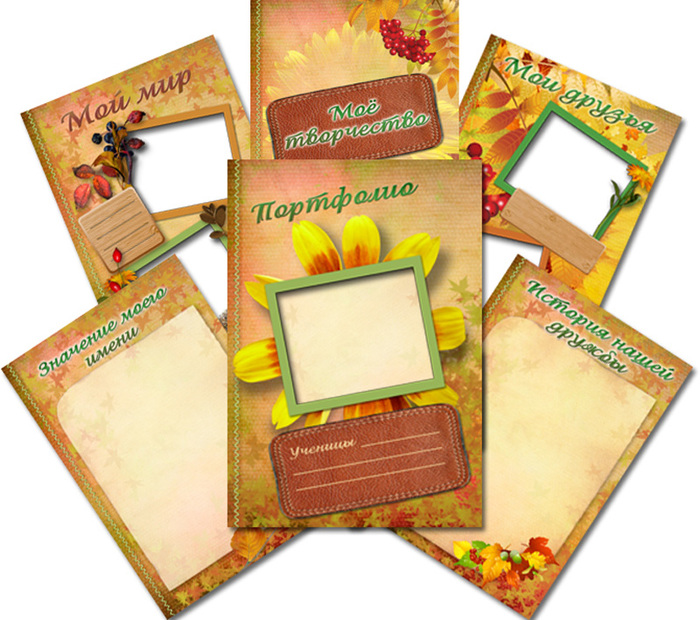 В этой статье вы найдете рекомендации как превратить их в прекрасную фотокнигу — лучший подарок и способ сохранить воспоминания, изготовить который проще, чем вы думаете.
В этой статье вы найдете рекомендации как превратить их в прекрасную фотокнигу — лучший подарок и способ сохранить воспоминания, изготовить который проще, чем вы думаете.
Leave a Comment